Прошивка nexus 7 lte 2020: Прошивка с Android 5.0.1 Lollipop для Nexus 7 LTE 2013 (DEB) • Android +1
Прошивка с Android 5.0.1 Lollipop для Nexus 7 LTE 2013 (DEB) • Android +1
Все еще ждете пока Google выкатит обновление с Android 5.0 Lollipop для Nexus 7 LTE? Android +1 подготовил AOSP прошивку с Android 5.0 Lolipop для Nexus 7 LTE 2013 (DEB)!
Особенности прошивки AOSP Android 5.0 Lollipop
для Nexus 7 LTE 2013
Прошивка основана на основе чистой AOSP прошивки представленной в виде OTA.
В прошивку включен также:
Каких либо ошибок в работе не замечено, после установки довольно продолжительная первая загрузка до 10 минут. После первой загрузки перезагрузить устройство минут через 15. После прошивки удалятся все ранее сохраненные данные и настройки.
Необходимое для установки прошивки
Создать резервную копию личных данных
1. Компьютер или ноутбук (ОС Windows)
2. Оригинальный, неповрежденный кабель MicroUSB
3. Зарядите планшет Nexus 7 LTE 2013 (DEB) как минимум на 30%
4. Скачайте прошивку на выбор для Nexus 7 LTE 2013 (DEB):
Скачайте прошивку на выбор для Nexus 7 LTE 2013 (DEB):
5. Скачайте драйвера для Nexus и после установите их (если не установлены)
6. Включите отладку по USB на Android
7. Скачайте фирменную программу сайта Android +1 — ADB RUN и установите
8. Если не установлен не один архиватор на компьютере, установите 7-zip
Установка прошивки Android 5.0 Lollipop
для Nexus 7 LTE 2013 (DEB)
Разблокировать Bootloader
1. Подключить Nexus к компьютеру
2. Запустить программу ADB RUN
3. Далее вам необходимо перевести в режим Bootloader Nexus, для этого в ADB RUN перейдите в меню Reboot Devices -> Reboot Bootloader
4. После того как устройство перезагрузилось в специальный режим, разблокируем Bootloader Nexus для этого возвращаемся в в главное меню ADB RUN и переходим в меню Manual Command ->Bootloader Unlock and Lock (Nexus) -> Unlock Bootloader
На Nexus будет запрос точно ли вы хотите разблокировать bootloader (клавиши громкости вверх/вниз, питание выбор) выбрать YES
Установка прошивки
1. Снова перевести планшет в режим Bootloader
Снова перевести планшет в режим Bootloader
2. Архив AOSP.Deb.Nexus 7_LTE_Android +1.zip разархивировать
3. В папке AOSP.Deb.Nexus 7_LTE_Android +1 запустить файл Update-Firmware-DEB-Nexus-7-LTE-Android_5.0.bat после чего начнется процесс прошивки
4. Через 5 минут планшет перезагрузиться и начнется загрузка.
Удачных прошивок!
LineageOS 17.1. Кастомная Android прошивка на базе Android 10 теперь доступна для OnePlus 5, OnePlus 5T и Samsung Galaxy Tab S5e LTE (Добавлено: Galaxy Tab S6 Lite (WiFi), Moto Z3 Play, Google Nexus 7 2013)
Статья от 09.11.2020: Команда разработчиков популярной альтернативной Android прошивки LineageOS продолжает выпускать сборки LineageOS 17.1 для устройств различных производителей.
В этот раз у нас есть хорошие новости для тех владельцев смартфонов линейки OnePlus 5, а также планшетов Samsung Galaxy Tab S5e (LTE), которые хотели бы установить себе последнюю версию этой кастомной прошивки, базирующейся на операционной системе Android 10.
Кроме того, начался выпуск сборок LineageOS 16.0 для смартфона Fairphone 3.
Скачать прошивки для упомянутых выше устройств можно по ссылкам «Get the builds here» на следующих страницах официального сайта:
Там же вы найдете и краткие инструкции по установке LineageOS на вашу модель смартфона или планшета.
Имейте в виду, что для установки прошивки вам нужно будет прежде всего разблокировать загрузчик своего устройства, что приводит к очистке всех хранящихся на нем данных и установленных владельцем приложений. Поэтому, прежде чем приступать к прошивке позаботьтесь о создании резервных копий всех важных для вас вещей.
Также стоит отметить, что работы над созданием LineageOS 18.0 на базе Android 11 уже ведутся, но когда начнется выпуск стабильных сборок этой версии пока неизвестно.
Добавлено 22.12.2020:
С момента публикации статьи команда разработчиков популярной прошивки добавила в перечень устройств, которым доступны официальные сборки LineageOS смартфон Moto Z3 Play, а также планшеты Galaxy Tab S6 Lite (WiFi) и Google Nexus 7 2013. Скачать прошивки для этих устройств вы можете на следующих страницах официального сайта LineageOS:
Скачать прошивки для этих устройств вы можете на следующих страницах официального сайта LineageOS:
Похожие материалы:
▶▷▶ nexus 7 lte официальный прошивка
▶▷▶ nexus 7 lte официальный прошивка
| Интерфейс | Русский/Английский |
| Тип лицензия | Free |
| Кол-во просмотров | 257 |
| Кол-во загрузок | 132 раз |
| Обновление: | 06-03-2019 |
nexus 7 lte официальный прошивка — Yahoo Search Results Yahoo Web Search Sign in Mail Go to Mail» data-nosubject=»[No Subject]» data-timestamp=’short’ Help Account Info Yahoo Home Settings Home News Mail Finance Tumblr Weather Sports Messenger Settings Want more to discover? Make Yahoo Your Home Page See breaking news more every time you open your browser Add it now No Thanks Yahoo Search query Web Images Video News Local Answers Shopping Recipes Sports Finance Dictionary More Anytime Past day Past week Past month Anytime Get beautiful photos on every new browser window Download Google Nexus 7 (2013) LTE — Официальная прошивка — 4PDA 4pdaru/forum/indexphp?showtopic=508637 Cached Google Nexus 7 (2013) LTE — Официальная прошивка — 4PDA Официальная прошивка Google Nexus 7 LTE (2013), deb Google Nexus 7 (2013) LTE — Официальная прошивка — 4PDA 4pdaru/forum/indexphp?showtopic=508637st=2600 Cached Напомню — Google Nexus 7 (2013) LTE — Официальная прошивка (Пост #34815807) Надоело мне вечно висящее уведомленее в статус баре и решил я сегодня полностью его восстановить Nexus 7 Lte Официальный Прошивка — Image Results More Nexus 7 Lte Официальный Прошивка images Для Nexus 7 2013 LTE официально доступен образ прошивки trashboxru/topics/69110/dlya- nexus — 7 -2013- lte Cached Huawei P30 и P30 Pro засветились на рендерах чехлов Анонс состоится в конце марта Nexus 7 3g Официальная Прошивка — YouTube wwwyoutubecom/watch?v= 7 _uEEy-wEWY Cached Прошивка nexus 7 3g 2012 официальный сайт Android смартфоны » Прошивки » Asus прошивка » Прошивка Google Google Nexus 7 — Обновление И Прошивка | Androidmirorg androidmirorg Задай вопрос о Android! Google Nexus 7 LTE (2013) — Официальная прошивка Google Nexus 7 LTE (2013) — Неофициальные прошивки Задай вопрос! How to Update Nexus 7 WiFi and LTE 2013 to official CM13 wwwguidebeatscom/2015/12/guide-update- nexus — 7 Cached Nexus 7 WiFi and Nexus LTE 2013 has recently received the Android 60 Marshmallow updates from the famous CyanogenMod team CM13 Nightly build ROM is now available for both these devices The users, who want to Update Nexus 7 WiFi and LTE 2013 to official CyanogenMod 13, should follow this guide completely Nexus 7 2016 Lte Прошивка 4pda — YouTube wwwyoutubecom/watch?v=4I 7 Zcz5bxl4 Cached Nexus 7 2016 Lte Прошивка 4pda Nexus %207%2020 Инструкции для новичков, включающие в себя Прошивка Nexus 7 — lumpicsru lumpicsru/firmware-of- nexus — 7 Cached Загрузить кастомную прошивку на базе Android 7 1 для Google Nexus 7 3G (2012) Скачиваем пакет с кастомом и помещаем полученный zip-файл в корень памяти планшетного ПК [ROM][OFFICIAL][711]LineageOS 141 — Nexus 7 2013 (LTE forumxda-developerscom … Sardus87 Is a free, community built, aftermarket firmware distribution of Android 7 1x Nougat, which is designed to increase performance and reliability over stock Android for your device Code: /* * Your warranty is now void Инструкция как прошить официальной прошивкой устройства Nexus androidp1ru/instruktsiya-kak-proshit Cached Если не установлен не один архиватор на компьютере, установите 7 -zip Инструкция как прошить официальной прошивкой устройства Nexus 1 Переведите Nexus в режим Bootloader Вариант 1 а) Выключить Promotional Results For You Free Download | Mozilla Firefox ® Web Browser wwwmozillaorg Download Firefox — the faster, smarter, easier way to browse the web and all of Yahoo Also Try nexus 7 lte официальный прошивка price nexus 7 lte att nexus 7 lte официальный прошивка review google nexus 7 lte nexus 7 lte официальный прошивка download nexus 5 nexus 7 lte verizon niezalezna 1 2 3 4 5 Next 376,000 results Settings Help Suggestions Privacy (Updated) Terms (Updated) Advertise About ads About this page Powered by Bing™
- что страницы нет по нашей вине
- напишите нам Маркет — смартфоны Xiaomi Автору — новости и обзоры Недвижимость — подготовка к ремонту Такси — для тех
- напишите нам Маркет — смартфоны Xiaomi Автору — новости и обзоры Недвижимость — подготовка к ремонту Такси — для тех
напишите нам Маркет — смартфоны Xiaomi Автору — новости и обзоры Недвижимость — подготовка к ремонту Такси — для тех
напишите нам Маркет — смартфоны Xiaomi Автору — новости и обзоры Недвижимость — подготовка к ремонту Такси — для тех
- who want to Update Nexus 7 WiFi and LTE 2013 to official CyanogenMod 13
- should follow this guide completely Nexus 7 2016 Lte Прошивка 4pda — YouTube wwwyoutubecom/watch?v=4I 7 Zcz5bxl4 Cached Nexus 7 2016 Lte Прошивка 4pda Nexus %207%2020 Инструкции для новичков
- should follow this guide completely Nexus 7 2016 Lte Прошивка 4pda — YouTube wwwyoutubecom/watch?v=4I 7 Zcz5bxl4 Cached Nexus 7 2016 Lte Прошивка 4pda Nexus %207%2020 Инструкции для новичков
404 Найти Ошибка 404 Нет такой страницы Если вы считаете, что страницы нет по нашей вине, напишите нам Маркет — смартфоны Xiaomi Автору — новости и обзоры Недвижимость — подготовка к ремонту Такси — для тех, кому срочно Работа — машинистом Авиабилеты — туда и обратно Деньги — заплатить штраф ГИБДД Компания About © Яндекс «static»:»22029″
| Технические характеристики и описание планшета | |
| Компания изготовитель | ASUS |
| Вид устройства | Планшет |
| Диагональ экрана, дюймов | 7 |
| Матрица | IPS |
| Тип покрытия экрана | глянцевое |
| Разрешение экрана планшета | 1920×1200 |
| Тип сенсорной панели | емкостная |
| Multi touch | есть |
| Тип процессора | Qualcomm APQ8064 |
| Тип ядра | Krait |
| Частота работы процессора, ГГц | 1,5 |
| Количество ядер | 4 |
| Тип графического ядра | Adreno 320 |
| Предустановленная операционная система | Android 4. 3 3 |
| Объем оперативной памяти, ГБ | 2 |
| Объем встроенной памяти, ГБ | 32 |
| Внешние порты | microUSB(OTG, Slimport), 3,5мм аудио |
| Наличие картридера | нет |
| Качество фронтальной камеры | 1,2 |
| Качество тыловой камеры | 5,0 (автофокус) |
| Датчик освещенности | есть |
| Датчик ориентации | есть |
| Встроенные динамики | + (стерео) |
| Док-станция | нет |
| Наличие стилуса в комплекте | нет |
| Версия Wi-Fi | 802.11 a/b/g/n (dual band) |
| Версия Bluetooth | Bluetooth 4.0 |
| Модуль 3G/4G(LTE) | есть |
| Стандарты GSM/3G/4G(LTE) | GSM: 850/900/1800/1900 МГц, HSPA+: 850/900/1900/2100 МГц, 4G |
| Голосовая связь в GSM/3G сетях | нет |
| Наличие GPS навигатора | есть |
| Наличие NFC | есть |
| Емкость аккумуляторной батареи, мАч | 3950 |
| Время автономной работы | до 9 часов активного использования |
| Масса, г | 299 |
| Размеры планшета, мм | 114x200x8,65 |
| Дополнительные характеристики | Беспроводное зарядное устройство (совместим со всеми устройствами стандарта Qi) |
| Цвет планшета | черный |
| Цвет лицевой панели | черный |
Как установить Android 6.
 0 на Nexus 4?
0 на Nexus 4?
На прошлой неделе некоторые устройства Nexus получили обновление до Android 6.0. Среди них нет Nexus 4, но прошивка для этого смартфона уже создана неофициально. Инструкция по самостоятельной сборке работающей прошивки приводится в блоге разработчика Дмитрия Гринберга, там же можно обнаружить уже собранный загрузчик и прошивку.
Установить прошивку с Android 6.0 на Nexus 4 можно только вручную — с помощью Android SDK и командной строки.
Инструкция:
1. Скачайте на компьютер Android SDK и скопируйте из него папку «ADB» в корень диска.
2. Откройте настройки смартфона, перейдите в раздел описания устройства и несколько раз тыкните на номер сборки. Появятся опции для разработчиков, зайдите туда — разрешите отладку по USB и поставьте галочку для разблокировки загрузчика (Enable OEM unlock).
3. Подключите смартфон к компьютеру USB-кабелем.
4. Выключите смартфон, а затем включите его, зажав одновременно кнопку питания и кнопку убавления громкости. Вы попадете в меню загрузчика.
Выключите смартфон, а затем включите его, зажав одновременно кнопку питания и кнопку убавления громкости. Вы попадете в меню загрузчика.
5. На компьютере запустите командную строку (для этого надо нажать Win + R, вписать «cmd.exe» и нажать Enter). Зайдите в каталог ADB командой «cd c:\adb\». Выполните команду «fastboot oem unlock». На смартфоне подтвердите разблокировку загрузчика нажатием кнопки увеличения громкости и кнопки питания.
6. Скачайте файл MakoM_bin_v2.zip и распакуйте его в папку ADB. Последовательно прошейте смартфон находящимися в архиве файлами с помощью команд «fastboot flash bootloader boot.img», «fastboot flash system system.img» и «fastboot flash radio n4_lte_modem.img» (для модели с поддержкой LTE) или «fastboot flash radio normal_modem.img» (для можели без LTE).
7. Перезагрузите смартфон. Поздравляем — у вас Android 6.0.
В эту прошивку не включены приложения Google, установить их можно отдельно. Для этого:
1. Скачайте на компьютер архив open_gapps-arm-6. 0-stock-20151008.zip, скопируйте его, не распаковывая, в память смартфона.
0-stock-20151008.zip, скопируйте его, не распаковывая, в память смартфона.
2. Выключите смартфон и включите его, зажав кнопку питания и кнопку прибавления громкости — вы попадете в рекавери.
3. Выберите установку zip-файла и найдите архив open_gapps-arm-6.0-stock-20151008.zip, прошейте его.
4. Подождите несколько минут, пока приложения установятся, и перезапустите смартфон.
ПРОШИВКА CyanogenMod: установка/обновление/удаление(фото+видео) 2019
Прошивка
На чтение 7 мин. Просмотров 243 Опубликовано Обновлено
Людям, пользующимся стандартными прошивками от Android, часто не хватает их функционала. Специально для них была придумана альтернатива — CyanogenMod. Она обладает множеством интересных возможностей, даёт доступ к расширенным настройкам устройства, позволяет обновлять операционную систему Android до последней версии и многое другое.
Она обладает множеством интересных возможностей, даёт доступ к расширенным настройкам устройства, позволяет обновлять операционную систему Android до последней версии и многое другое.
Что такое CyanogenMod
CyanogenMod — это модифицированная прошивка на базе Android с открытым исходным кодом. Она позволяет расширить стандартные настройки и функции телефона, которые недоступны в заводских версиях.
CyanogenMod сочетает в себе исходный код Android и экспериментальный, созданный разработчиками компании Cyanogen Inc.
Преимущества прошивки
- Оригинальный Android. Производители смартфонов зачастую изменяют операционную систему (ОС) Android в коммерческих целях до неузнаваемости. В CyanogenMod эта ОС именно такая, какой она задумывалась с самого начала.
- Возможность управлять настройками доступа каждого отдельного приложения.
- Суперпользователь. Существует множество сомнительных приложений для получения root-прав на устройстве, с CyanogenMod они не понадобятся, так как там вы являетесь суперпользователем по умолчанию.

- Возможность переносить на карту памяти любые приложения.
- Темизация. Большинство тем в стандартных прошивках лишь незначительно меняют внешний вид устройства. В CyanogenMod можно настроить буквально все: шрифты, иконки, звуки, анимацию при загрузке, системные приложения и т. д.
Настроить можно не только внешний вид, но и саму систему.
- Эквалайзер. Любители музыки оценят DSP Manager, который позволит настроить звучание музыки и применить различные эффекты.
- Обновление Android до последней версии. Производители часто забывают обновлять операционную систему, и гаджет с хорошими техническими характеристиками быстро устаревает из-за плохой начинки. В CyanogenMod такой проблемы не существует, система обновляется автоматически до последнего релиза.
- Возможность объединять настройки в профили. Каждый профиль сочетает в себе несколько настроек, которые можно включить одним нажатием. Например, на работе установить тихий режим и включить Wi-fi, на улице сделать музыку погромче, уменьшить яркость экрана и включить GPS.

Различные версии
Компания Cyanogen выпускает несколько версий прошивок, а какую из них выбрать — решать только вам:
- Experimental — экспериментальные версии прошивки для тестирования новых идей. Эти версии крайне нестабильны, обладают обилием багов и нужны только разработчикам для тестов.
- Nightly — ежедневные обновления, результат дневного труда программистов. Как и Experimental, существуют только для разработчиков, чтобы энтузиасты могли следить за развитием проекта и помогать ему новыми идеями и предложениями.
- Millie stone — сырая версия, собирающая все нововведения для тестирования их взаимодействия.
- Snapshot — уже проработанная сборка, пригодная для использования. Обычно ещё не все баги выловлены и не все ошибки исправлены.
- Release Candidaty (RC) — уже почти готовая версия прошивки. Разработчики в последний раз проверяют на наличие ошибок, работоспособность и стабильность.
- Stable — окончательная, стабильная версия CyanogenMod.

Как установить на устройство
Если вашего устройства нет в списке поддерживающих CyanogenMod, не стоит пытаться поставить прошивку вручную или каким-либо способом, который вам посоветовали на форуме. В процессе может проявиться большое количество проблем, в том числе полное прекращение работы смартфона/планшета.
Внимание! После установки CyanogenMod или какой-либо другой пользовательской прошивки гарантия перестаёт действовать.
Устройства, на которые можно поставить CyanogenMod — таблица
| Код | Устройство | Windows | Mac | Версия для установки |
| crespo | Google Nexus S | Да | Да | 11.0-InstallerXNPQ08Q |
| crespo4g | Google Nexus S 4G | Да | Да | 10.1-InstallerBeta3 |
| d2att | Samsung Galaxy S III (AT&T) | Да | Да | 11. 0-InstallerXNPQ09Q 0-InstallerXNPQ09Q |
| d2can | Samsung Galaxy S III (Canadian) | Да | Нет | 11.0-InstallerXNPQ09Q |
| d2spr | Samsung Galaxy S III (Sprint) | Да | Да | 11.0-InstallerXNPQ09O |
| d2tmo | Samsung Galaxy S III (T-Mobile) | Да | Да | 11.0-InstallerXNPQ09O |
| d2usc | Samsung Galaxy S III (US Cellular) | Да | Да | 11.0-InstallerXNPQ09O |
| d2cri | Samsung Galaxy S III (Cricket) | Да | Да | 11.0-InstallerXNPQ09O |
| deb | Google Nexus 7 2013 (LTE) | Да | Да | 11.0-InstallerXNPQ25S |
| flo | Google Nexus 7 2013 (WiFi) | Да | Да | 11.0-InstallerXNPQ25S |
| grouper | Google Nexus 7 (WiFi) | Да | Да | 11.0-InstallerXNPQ25S |
| hammerhead | Google Nexus 5 | Нет | Да | 11. 0-InstallerXNPQ25S 0-InstallerXNPQ25S |
| hercules | Samsung Galaxy S II Hercules | Да | Нет | 10.2-InstallerWPPQ50S |
| i9100 | Samsung Galaxy S II (Intl) | Да | Да | 10.2-InstallerWPPQ50S |
| i9300 | Samsung Galaxy S III (Intl) | Да | Да | 11.0-InstallerXNPQ08Q |
| jfltecan | Samsung Galaxy S4 (Canada) | Да | Да | 11.0-InstallerXNPQ09O |
| jfltecri | Samsung Galaxy S4 (Cricket) | Да | Да | 11.0-InstallerXNPQ09O |
| jfltecsp | Samsung Galaxy S4 (C Spire) | Да | Да | 11.0-InstallerXNPQ09O |
| jfltespr | Samsung Galaxy S4 (Sprint) | Да | Да | 11.0-InstallerXNPQ09O |
| jfltetmo | Samsung Galaxy S4 (T-Mobile) | Да | Да | 11.0-InstallerXNPQ09O |
| jflteusc | Samsung Galaxy S4 (US Cellular) | Да | Да | 11. 0-InstallerXNPQ09O 0-InstallerXNPQ09O |
| jfltexx | Samsung Galaxy S4 (Intl) | Да | Да | 11.0-InstallerXNPQ09O |
| l900 | Samsung Galaxy Note II (Sprint) | Да | Да | 10.2-InstallerWPPQ50S |
| m7att | HTC One (AT&T) | Да | Да | 11.0-InstallerXNPQ08Q |
| m7spr | HTC One (Sprint) | Да | Да | 11.0-InstallerXNPQ08Q |
| m7tmo | HTC One (T-Mobile) | Да | Да | 11.0-InstallerXNPQ08Q |
| m7ul | HTC One (Unlocked) | Да | Да | 11.0-InstallerXNPQ08Q |
| maguro | Google Galaxy Nexus (GSM) | Да | Да | 11.0-InstallerXNPQ25S |
| mako | Google Nexus 4 | Да | Да | 11.0-InstallerXNPQ25S |
| manta | Google Nexus 10 | Да | Да | 11.0-InstallerXNPQ25S |
| n7000 | Samsung Galaxy Note (Intl) | Да | Да | 10. 2-InstallerWPPQ50S 2-InstallerWPPQ50S |
| n7100 | Samsung Galaxy Note II (GSM) | Да | Да | 10.2-InstallerWPPQ50S |
| quincyatt | Samsung Galaxy Note (AT&T) | Да | Нет | 10.1-InstallerBeta3 |
| quincytmo | Samsung Galaxy Note (T-Mobile) | Да | Нет | 10.1-InstallerBeta3 |
| skyrocket | Samsung Galaxy S II Skyrocket | Да | Нет | 10.2-InstallerWPPQ50S |
| t0lte | Samsung Galaxy Note II (GSM LTE) | Да | Да | 11.0-InstallerXNPQ08Q |
| t0lteatt | Samsung Galaxy Note II (AT&T) | Да | Да | 10.2-InstallerWPPQ50S |
| t0ltetmo | Samsung Galaxy Note II (T-Mobile) | Да | Да | 10.2-InstallerWPPQ50S |
| t769 | Samsung Galaxy S II (T-Mobile) | Да | Нет | 10.2-InstallerWPPQ50S |
| tilapia | Google Nexus 7 (GSM) | Да | Да | 10. 2-InstallerWPPQ50S 2-InstallerWPPQ50S |
| toro | Google Galaxy Nexus (Verizon) | Да | Да | 11.0-InstallerXNPQ25S |
| toroplus | Google Galaxy Nexus (Sprint) | Да | Да | 11.0-InstallerXNPQ25S |
Как прошить свой смартфон/планшет: пошаговая инструкция
- Убедитесь, что ваше устройство поддерживает прошивку.
- Включите отладку по USB. Для этого перейдите в Настройки/Специальные возможности/Функции для разработчиков и отметьте галочкой пункт «Отладка по USB».
- На официальном сайте cyanogenmod.org скачайте приложение для телефона/планшета и для ПК и установите.
- Запустите приложение на устройстве и следуйте инструкциям.
- Подключитесь по USB к ПК.
- Запустите приложение на компьютере, оно должно обнаружить подключённое устройство.
- Загрузка всех необходимых файлов займёт некоторое время. Дождитесь окончания процесса.
- После появления сообщения об успешном завершении нажмите на кнопку Install и снова подождите.

- Сообщение Installation complete указывает на то, что процесс закончен и можно пользоваться новенькой прошивкой.
Установка прошивки — видео
Как обновить CyanogenMod
Через интерфейс прошивки
- Зайдите в настройки устройства.
- Затем в раздел «О телефоне».
- Нажмите «Обновление CyanogenMod».
- Дождитесь окончания обновления.
Фотоинструкция по обновлению
Вручную
- Зайдите в меню Install Zip — Choose zip from /sdcard.
- Выберите файл пакета gapps, дождитесь окончания установки.
- Вернитесь в корневое меню, выберите пункт Reboot System Now — первый раз после обновления лучше загрузиться без установки сторонних ядер и модов.
- Снова войдите в режим recovery.
- В меню Install Zip — Choose zip from /sdcard — поочерёдно отметьте файлы ядра и/или модов и установите их.
- Кликните Reboot System Now.
Как удалить/убрать CyanogenMod
- Включите режим Recovery (зажмите кнопку включения и кнопку прибавления громкости во время запуска устройства).

- Отметьте галочками все пункты Wipe. Обратите внимание, что все данные будут удалены.
Когда вы скачаете официальную прошивку, сохраните архив в корневой директории устройства.
- Затем установите скачанный архив с официальной прошивкой.
- Дождитесь завершения установки.
- Перезагрузите устройство.
- Готово.
CyanogenMod обладает множеством достоинств: расширенный функционал, пользовательские настройки и др. Эту прошивку определённо стоит установить, тем более что справиться с этим способен даже неопытный пользователь. Если же она вам чем-то не понравится, вы всегда сможете удалить её.
Загрузка …
Прошивка Nexus 7
Android-устройства, входящие в знаменитое семейство NEXUS, известны своей надежностью и длительным сроком службы, что обеспечивается техническими компонентами высокого качества и хорошо проработанной программной частью устройств. В предлагаемой вниманию читателя статье пойдет речь о системном ПО первого планшетного компьютера серии Нексус, разработанного компанией Google в сотрудничестве с ASUS, в самой функциональной модификации – Google Nexus 7 3G (2012). Рассмотрим возможности прошивки этого популярного аппарата, весьма эффективного при выполнении многих задач и на сегодняшний день.
Рассмотрим возможности прошивки этого популярного аппарата, весьма эффективного при выполнении многих задач и на сегодняшний день.
Ознакомившись с рекомендациями из предлагаемого материала, можно приобрести знания, позволяющие провести не только переустановку официального Андроид на планшете, но и полностью преобразовать программную часть девайса и даже подарить ему вторую жизнь, применяя модифицированные (кастомные) варианты Android с расширенной функциональностью.
Несмотря на тот факт, что предлагаемые в материале ниже инструменты и способы манипуляций с внутренней памятью аппарата многократно применялись на практике, в целом доказали свою эффективность и относительную безопасность, прежде чем переходить к выполнению инструкций, необходимо учитывать:
Вмешательство в системное ПО Андроид-устройства несет в себе потенциальный риск повреждения и выполняется пользователем по собственному решению после принятия на себя полной ответственности за любые результаты манипуляций, в том числе негативные!
Подготовительные процедуры
Как уже было сказано выше, методология способов, предполагающих в результате своего выполнения осуществление прошивки Нексус 7, отработана фактически полностью за счет широкой распространенности девайса и длительного срока его службы. Это значит, что придерживаясь проверенной инструкции, перепрошить планшет можно довольно быстро и практически без проблем. Но любому процессу предшествует подготовка и ее проведение в полном объеме очень важно для достижения положительного результата.
Это значит, что придерживаясь проверенной инструкции, перепрошить планшет можно довольно быстро и практически без проблем. Но любому процессу предшествует подготовка и ее проведение в полном объеме очень важно для достижения положительного результата.
Драйвера и утилиты
Для серьезного вмешательства в системные разделы памяти аппарата в качестве инструмента используется ПК или ноутбук, а непосредственные действия по переустановке программного обеспечения на Андроид-устройстве производятся с помощью специализированных утилит.
Что касается программного обеспечения для прошивки Нексус 7, здесь для большинства операций основными инструментами являются консольные утилиты ADB и Fаstboot. Ознакомиться с назначением и возможностями этих средств можно в статьях-обзорах на нашем сайте, а работа через них в различных ситуациях описана в других материалах, доступных через поиск. Изначально рекомендуется изучить возможности Фастбут, а уже затем переходить к выполнению инструкций из настоящей статьи.
Подробнее: Как прошить телефон или планшет через Fastboot
Конечно же, для обеспечения взаимодействия прошивочных инструментов и самого планшета в ОС Windows должны быть установлены специализированные драйвера.
Читайте также: Установка драйверов для прошивки Android
Установка драйверов и консольных утилит
Для пользователя, решившего провести прошивку Nexus 7 3G, существует замечательный пакет, используя который можно одновременно получить инсталлированные утилиты для манипуляций с девайсом, а также драйвер для его подключения в режиме загрузки программного обеспечения – «15 seconds ADB Installer». Загрузить решение можно по ссылке:
Скачать автоинсталлятор драйверов, ADB и Fastboot для прошивки планшета Google Nexus 7 3G (2012)
Во избежание проблем в процессе работы автоустановщика и в дальнейшем при прошивке планшета, отключаем перед инсталляцией ADB, Fаstboot и компонентов системы проверку цифровой подписи драйверов.
Подробнее: Решаем проблему с проверкой цифровой подписи драйвера
- Запускаем инсталлятор, то есть открываем файл «adb-setup-1.4.3.exe», полученный по ссылке выше.
- В открывшемся окне консоли подтверждаем необходимость установки ADB и Fаstboot, нажав на клавиатуре «Y», а затем «Enter».
- Точно таким же, как в предыдущем шаге способом подтверждаем запрос «Install ADB system-wide?».
- Практически мгновенно нужные файлы АДБ и Фастбут будут скопированы на жесткий диск ПК.
- Подтверждаем желание установить драйвера.
- Следуем указаниям запустившегося инсталлятора.
Фактически нужно нажать единственную кнопку — «Далее», остальные действия установщик произведет автоматически.
- По завершении работы средства получаем полностью готовую для проведения манипуляций над рассматриваемой моделью Андроид-устройства операционную систему ПК.
Компоненты ADB и Fastboot располагаются в каталоге «adb», созданном предложенным инсталлятором в корне диска С:.

Процедура проверки корректности установки драйверов рассмотрена ниже в описании режимов работы аппарата.
Многофункциональный программный комплекс NRT
Кроме АДБ и Фастбут, всем владельцам аппаратов семейства Нексус рекомендуется инсталлировать на свои компьютеры мощное многофункциональное средство Nexus Root Toolkit (NRT). Программа позволяет проводить массу манипуляций с любой моделью из рассматриваемого семейства, успешно используется для получения рута, создания бэкапа, разблокировки загрузчика и полной перепрошивки девайсов. Применение отдельных функций инструмента рассмотрено в инструкциях ниже в статье, а на этапе подготовки к прошивке рассмотрим процесс установки приложения.
- Загружаем дистрибутив с официального ресурса разработчика:
Скачать Nexus Root Toolkit (NRT) для Google Nexus 7 3G (2012) с официального сайта
- Запускаем инсталлятор «NRT_v2.1.9.sfx.exe».
- Указываем путь, по которому будет инсталлировано средство, и нажимаем кнопку «Install».

- В процессе распаковки и переноса файлов приложения появится окно, где нужно выбрать модель аппарата из списка и указать версию инсталлированной в нем прошивки. В первом раскрывающемся перечне выбираем «Nexus 7 (Mobile Tablet)», а во втором «NAKASIG-TILAPIA: Android *.*.* — Any Build» и затем нажимаем «Apply».
- В следующем окошке предлагается подключить планшет с включенной «Отладкой по USB» к ПК. Выполняем указание приложения и нажимаем «OK».
Подробнее: Как включить режим отладки USB на Андроид
- После выполнения предыдущего шага инсталляцию NRT можно считать завершенной, средство будет запущено автоматически.
Режимы работы
Для осуществления переустановки системного ПО на любом Android-девайсе потребуется запуск аппарата в определенных режимах. Для Nexus 7 это «FASTBOOT» и «RECOVERY». Чтобы не возвращаться к данному вопросу в дальнейшем, разберемся как переключить планшет в эти состояния на этапе подготовки к прошивке.
- Для запуска в режиме «FASTBOOT» требуется:
- Нажать на выключенном девайсе клавишу «Уменьшить громкость» и, удерживая ее, кнопку «Включение»;
- Держать клавиши нажатыми следует до появления на экране аппарата следующего изображения:
- Для проверки того, что Нексус 7 в режиме «ФАСТБУТ» определяется компьютером правильно, подключаем аппарат к ЮСБ-порту и открываем «Диспетчер устройств». В разделе «Android Phone» должен присутствовать девайс «Android Bootloader Interface».
- Для входа в режим «RECOVERY»:
- Переключаем устройство в режим «FASTBOOT»;
- С помощью клавиш регулировки громкости перебираем названия доступных опций, отображаемые в верхней части экрана, до получения значения «Recovery mode». Далее нажимаем кнопку «Power»;
- Коротким нажатием комбинации «Vol+» и «Power» делаем видимыми пункты меню заводской среды восстановления.

Бэкап
Прежде чем переходить к прошивке Nexus 7 3G, следует полностью осознать, что все содержимое памяти девайса при манипуляциях, предполагающих переустановку Андроид любым способом из предлагаемых ниже в статье, будет уничтожено. Поэтому, если в процессе эксплуатации планшета в нем накопилась сколь-либо ценная для пользователя информация, получение резервной копии однозначно является необходимостью.
Подробнее: Как сделать бэкап Android-устройства перед прошивкой
Владельцы рассматриваемой модели могут воспользоваться одним из способов, предложенных в материале по ссылке выше. К примеру, для сохранения личной информации (контакты, фото и т.д) отлично подходят возможности, предоставляемые Google Аккаунтом, а для сохранения приложений и их данных опытные пользователи, получившие на девайсе рут-права, могут применять приложение Titanium Backup.
Возможности по архивированию информации и созданию полного бэкапа системы привнесены разработчиком в вышеупомянутое приложение Nexus Root Toolkit.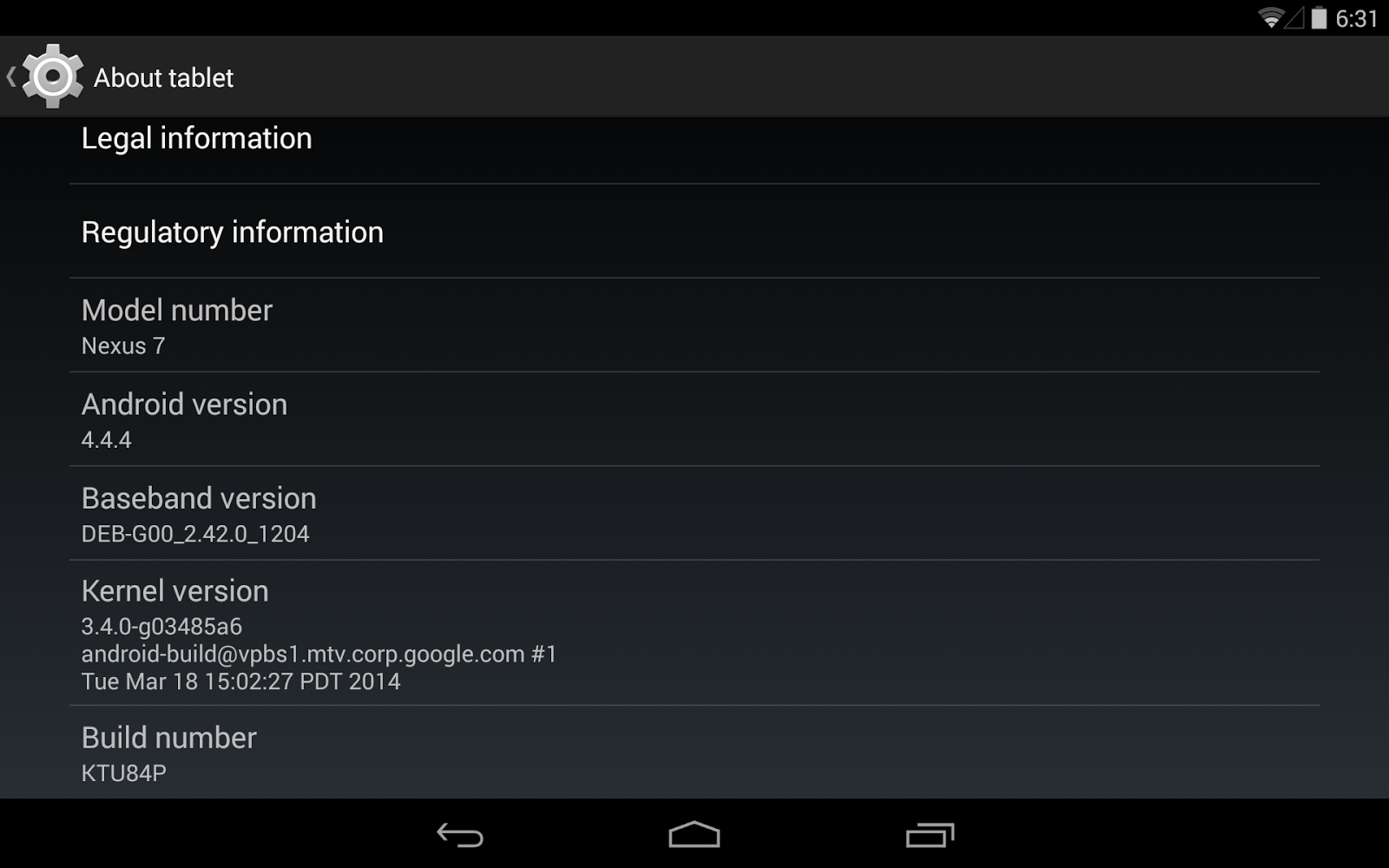 Использовать инструмент в качестве средства для сохранения данных из Нексус 7 3G и восстановления нужных сведений впоследствии очень просто, а разобраться, как это сделать, может любой, даже начинающий пользователь.
Использовать инструмент в качестве средства для сохранения данных из Нексус 7 3G и восстановления нужных сведений впоследствии очень просто, а разобраться, как это сделать, может любой, даже начинающий пользователь.
Следует отметить, для успешного применения некоторых методов резервного копирования с помощью NRT требуется, чтобы планшет был оснащен модифицированной средой восстановления (об этом компоненте будет рассказано ниже в настоящей статье), но, к примеру, приложения с данными можно забэкапить и без предварительных манипуляций с устройством. Именно такую копию создадим по инструкции ниже, чтоб понять, как работают средства архивирования информации, предлагаемые разработчиком Root Toolkit.
- Подключаем девайс к ЮСБ-порту компьютера, предварительно активировав на планшете «Отладку по ЮСБ».
- Запускаем NRT и нажимаем кнопку «Backup» в главном окне приложения.
- Открывшееся окно содержит несколько областей, нажатие на кнопки в которых позволяет выполнить архивирование информации различного типа и разными способами.

Выбираем опцию «Backup All App’s» путем клика по «Create Android Backup File». Предварительно можно установить отметки в чекбоксах: «System apps+data» для сохранения системных приложений с данными, «Shared data» — чтобы добавить в резервную копию общие данные приложений (такие как файлы мультимедиа).
- Следующее окно содержит подробное описание запланированного процесса и указание включить на устройстве режим «В самолете». Активируем в Nexus 7 3G «Airplane Mode» и нажимаем кнопку «OK».
- Указываем системе путь, по которому будет располагаться файл резервной копии, а также по желанию указываем осмысленное имя будущего файла бэкапа. Подтверждаем выбор нажатием «Сохранить», после чего подключенный аппарат автоматически перезагрузится.
- Далее следует разблокировать экран девайса и нажать «ОK» в окне-запросе NRT.
Программа перейдет в режим ожидания, а на экране планшета появится запрос о начале полного резервного копирования.
 Здесь можно указать пароль, с помощью которого будет зашифрован будущий бэкап. Далее тапаем «Создать резервную копию данных» и ожидаем окончания процедуры архивирования.
Здесь можно указать пароль, с помощью которого будет зашифрован будущий бэкап. Далее тапаем «Создать резервную копию данных» и ожидаем окончания процедуры архивирования. - По окончании работы по сохранению сведений в файл бэкапа Nexus Root Toolkit демонстрирует подтверждающее успех операции окошко «Backup complete!».
Разблокировка загрузчика
Все семейство Android-устройств Nexus характеризуются возможностью официальной разблокировки загрузчика (бутлоадера), ведь эти девайсы считаются референсными для разработки мобильных ОС. Для пользователя рассматриваемого аппарата разлочка дает возможность устанавливать кастомные рекавери и модифицированное системное ПО, а также получать на устройстве рут-права, то есть сделать возможным осуществление основных целей большинства владельцев аппарата на сегодняшний день. Разблокировка осуществляется очень быстро и просто с помощью Fastboot.
Все данные, содержащиеся в памяти устройства, в процессе разблокировки будут уничтожены, а настройки Нексус 7 сброшены к заводскому состоянию!
- Запускаем аппарат в режиме «FASTBOOT» и подключаем его к ПК.

- Открываем консоль Windows.
Подробнее:
Открытие командной строки в Windows 10
Запуск командной строки в Windows 8
Вызов «Командной строки» в Windows 7 - Выполняем команду перехода в каталог с ADB и Fastboot:
сd c:\adb - Проверяем корректность сопряжения планшета и утилиты, послав команду
fastboot devicesВ результате в командной строке должен отобразиться серийный номер девайса.
- Для запуска процесса разблокировки бутлоадера используется команда:
fastboot oem unlockВводим указание и нажимаем «Enter» на клавиатуре.
- Смотрим на экран Nexus 7 3G – появился запрос о необходимости разблокировки загрузчика, требующий подтверждения либо отмены. Выбираем пункт «Yes» с помощью клавиш регулировки громкости и нажимаем «Питание».
- Успешная разлочка подтверждается соответствующим ответом в окне командной строки,
а в дальнейшем — надписью «LOCK STATE – UNLOCKED», отображаемой на экране девайса, запущенного в режим «FASTBOOT», и также изображением открытого замка на загрузочном экране аппарата при каждом его запуске.

В случае необходимости, загрузчик девайса можно вернуть в заблокированное состояние. Для этого выполняем шаги 1-4 представленной выше инструкции по разблокировке, а затем посылаем через консоль команду:fastboot oem lock
Прошивка
В зависимости от того в каком состоянии находится программная часть планшета Нексус 7 3Г, а также от конечной цели владельца, то есть версии системы, инсталлированной в аппарат в итоге процесса прошивки, выбирается способ проведения манипуляций. Ниже рассмотрено три самых действенных метода, с помощью которых можно произвести установку официальной системы любой версии «начисто», провести восстановление работоспособности операционной системы после серьезных программных сбоев и, наконец, подарить планшетному ПК вторую жизнь, инсталлировав кастомную прошивку.
Способ 1: Fastboot
Первый способ перепрошивки рассматриваемого девайса является, пожалуй, самым эффективным и позволяет инсталлировать в Nexus 7 3G официальный Android любой версии, вне зависимости от типа и сборки системы, устанавливаемой в аппарат ранее. И также предложенная ниже инструкция позволяет восстановить работоспособность программной части тех экземпляров устройства, которые не запускаются в нормальном режиме.
И также предложенная ниже инструкция позволяет восстановить работоспособность программной части тех экземпляров устройства, которые не запускаются в нормальном режиме.
Что касается пакетов с прошивками, ниже по ссылке представлены все выпущенные для модели решения начиная с Андроид 4.2.2 и заканчивая последней сборкой – 5.1.1. Пользователь может выбирать любой архив исходя из собственных соображений.
Скачать официальные прошивки Android 4.2.2 — 5.1.1 для планшета Google Nexus 7 3G (2012)
В качестве примера, установим Андроид 4.4.4 (KTU84P), так как этот вариант по отзывам пользователей является наиболее эффективным для ежедневной эксплуатации. Использование более ранних версий вряд ли целесообразно, а после обновления официальной системы до версии 5.0.2 и выше наблюдается некоторое снижение производительности устройства.
Перед началом манипуляций по инструкции ниже ADB и Fastboot должны быть установлены в системе!
- Загружаем архив с официальной системой и распаковываем полученное.

- Переводим Nexus 7 3G в режим «FASTBOOT» и подключаем его к ЮСБ-порту ПК.
- Выполняем инструкцию по разблокировке загрузчика, если действие не проводилось ранее.
- Запускаем исполняемый файл «flash-all.bat», расположенный в каталоге с распакованной прошивкой.
- Дальнейшие манипуляции скрипт проведет автоматически, остается лишь наблюдать за происходящим в окне консоли и не прерывать процесс какими-либо действиями.
Появляющиеся в командной строке сообщения характеризуют происходящее в каждый момент времени, а также результаты операций по перезаписи той или иной области памяти.
- По завершении переноса образов во все разделы в консоли отобразится надпись «Press any key to exit…».
Нажимаем любую клавишу на клавиатуре, в результате чего окно командной строки будет закрыто, а планшет автоматически перезагрузится.
- Дожидаемся инициализации компонентов переустановленного Android и появления приветственного экрана с выбором языка.

- После указания основных параметров ОС
Nexus 7 3G готов к эксплуатации под управлением прошивки выбранной версии!
Способ 2: Nexus Root Toolkit
Те юзеры, которым использование Windows-приложений для операций с памятью Android-девайсов кажется более предпочтительным, чем применение консольных утилит, могут воспользоваться возможностями, предоставляемыми упоминавшимся выше многофункциональным инструментом Nexus Root Toolkit. В приложении предусмотрена функция инсталляции официальной версии ОС в том числе и в рассматриваемую модель.
В результате работы программы получаем фактически тот же результат, что и при использовании вышеописанного способа через Fastboot – аппарат в состоянии «из коробки» в отношении программного обеспечения, но с разблокированным загрузчиком. И также NRT может применяться для «раскирпичивания» устройств Нексус 7 в несложных случаях.
- Запускаем Root Toolkit. Для установки прошивки потребуется раздел приложения «Restore/Upgrade/Downgrade».

- Устанавливаем переключатель «Сurrent status:» в положение, соответствующее текущему состоянию девайса:
- «Soft-Bricked/Bootloop» — для планшетов, которые не загружаются в Андроид;
- «Device is on/Normal» — для экземпляров устройства в целом функционирующих нормально.
- Переводим Нексус 7 в режим «FASTBOOT» и соединяем его кабелем с ЮСБ-разъемом ПК.
- Для разблокированных девайсов настоящий шаг пропускаем! Если загрузчик устройства не был разлочен ранее, выполняем следующее:
- Нажимаем кнопку «Unlock» в области «Unlock Bootloader» главного окна NRT;
- Подтверждаем поступивший запрос о готовности разлочки нажатием кнопки «OK»;
- Выбираем «Yes» на экране Нексус 7 и нажимаем кнопку «Включение» устройства;
- Дожидаемся перезапуска девайса, выключаем и вновь запускаем его в режим «FASTBOOT».

- В окне NRT, подтверждающем успешное выполнение разблокировки бутлоадера, нажимаем «ОK» и переходим к выполнению дальнейших шагов настоящей инструкции.
- Начинаем инсталляцию ОС в аппарат. Кликаем по кнопке «Flash Stock + Unroot».
- Подтверждаем кнопкой «ОК» запрос программы о готовности к началу процедуры.
- Следующее окно «Which factory image?» предназначается для выбора версии и загрузки файлов прошивки. На момент написания настоящей инструкции автоматически скачать через программу удалось лишь последнюю версию системы для Nexus 7 3G — Андроид 5.1.1 cборка LMY47V, соответствующий пункт и нужно выбрать в раскрывающемся списке.
Переключатель в поле «Choice» описываемого окна должен быть установленным в положение «Automatically download + extract the factory image selected above for me.» После указания параметров, нажимаем кнопку «ОK». Начнется загрузка пакета с файлами системного ПО, ожидаем завершения скачивания, а затем распаковки и проверки компонентов.

- После подтверждения еще одного запроса – «Flash Stock – Confirmation»
будет запущен инсталляционный скрипт и проведена автоматическая перезапись разделов памяти Нексус 7.
- Дожидаемся окончания манипуляций – появления окна с информацией о том, каким образом будет запускаться планшет после переустановки Андроид, и нажимаем «OK».
- Далее выводится предложение обновить запись в NRT об инсталлированной в сопрягаемом с утилитой устройстве версии системы. Здесь также кликаем «OK».
- Аппарат после выполнения предыдущих пунктов инструкции перезагружается в ОС автоматически, можно отключать его от ПК и закрывать окна NexusRootToolkit.
- Бутлого при первом после проведения вышеописанных операций запуске может отображаться до 20-ти минут, не прерываем процесс инициализации. Нужно дождаться появления первого экрана установленной ОС, содержащего перечень доступных языков интерфейса. Далее определяем основные параметры Андроид.

- После проведения первоначальной настройки Андроид, аппарат считается полностью перепрошитым
и готовым к эксплуатации под управлением последней версии официального системного ПО.
Установка любой версии официальной ОС через NRT
Если последняя версия официального Android на устройстве – не тот результат, который требуется от NRT, не следует забывать, что с помощью средства можно инсталлировать в девайс любую сборку, предлагаемую к использованию его создателями. Для этого предварительно придется загрузить желаемый пакет с официального ресурса Google Developers. Полные образы системы от разработчика доступны по ссылке:
Скачать официальные прошивки Nexus 7 3G 2012 c официального сайта Google Developers
Внимательно выбираем пакет! Загрузка ПО для рассматриваемой модели должна осуществляться из раздела, озаглавленного идентификатором «nakasig»!
- Загружаем zip-файл с ОС нужной версии по ссылке выше и, не распаковывая, помещаем его в отдельный каталог, запоминаем путь расположения.

- Выполняем инструкцию по установке Андроид через NRT, предложенную выше. Шаги для инсталляции пакета, содержащегося на диске ПК, практически полностью аналогичны вышеизложенным рекомендациям.
Исключение — пункт 7. На этом этапе в окне «Which factory image?» делаем следующее:
- Устанавливаем переключатель «Mobile Tablet Factory Images:» в положение «Other/Browse…»;
- В поле «Choice» выбираем «I downloaded a factory image myself that I would like to use instead.»;
- Нажимаем кнопку «OK», указываем в открывшемся окне Проводника путь к zip-файлу с образом системы желаемой сборки и кликаем «Открыть».
- Ожидаем завершения инсталляции
и перезагрузки планшета.
Способ 3: Кастомные (модифицированные) ОС
После того как пользователем Google Nexus 7 3G изучены способы инсталляции официальной системы в аппарат и освоены инструменты для восстановления работоспособности девайса в критических ситуациях, он может переходить к установке модифицированных систем в планшет. Кастомных прошивок для рассматриваемой модели выпущено большое количество, ведь устройство изначально позиционировалось как референсное для разработки мобильных ОС.
Кастомных прошивок для рассматриваемой модели выпущено большое количество, ведь устройство изначально позиционировалось как референсное для разработки мобильных ОС.
Практически все модифицированные варианты Android, разработанные для планшета, инсталлируются одинаково. Реализуется процесс в два этапа: оснащение планшета кастомной средой восстановления с расширенными возможностями, а затем установка операционной системы от сторонних разработчиков, используя функционал рекавери.
Читайте также: Как прошить Android-устройство через TWRP
Прежде чем приступать к выполнению нижеперечисленного, необходимо разблокировать загрузчик устройства!
Шаг 1: Оснащение планшета кастомным рекавери
Для рассматриваемой модели существует несколько вариантов модифицированных рекавери от различных команд-разработчиков. Наибольшей популярностью среди пользователей и ромоделов пользуются ClockworkMod Recovery (CWM) и TeamWin Recovery (TWRP). В рамках настоящего материала будет использоваться TWRP как более прогрессивное и функциональное решение.
Скачать образ TeamWin Recovery (TWRP) для установки в планшет Google Nexus 7 3G (2012)
- Загружаем образ рекавери по ссылке выше и помещаем полученный img-файл в папку с ADB и Fastboot.
- Переводим аппарат в режим «FASTBOOT» и подключаем его к ЮСБ-порту компьютера.
- Запускаем консоль и переходим в каталог с АДБ и Фастбут командой:
cd c:\adbНа всякий случай проверяем видимость устройства системой:
fastboot devices - Для переноса образа TWRP в соответствующую область памяти девайса выполняем команду:
fastboot flash recovery twrp-3.0.2-0-tilapia.img - Подтверждением успешной инсталляции кастомного рекавери является ответ «OKAY [ X.XXXs] finished. total time: X.XXXs» в командной строке.
- На планшете, не выходя из «FASTBOOT», с помощью клавиш управления громкостью выбираем режим «RECOVERY MODE» и нажимаем «POWER».

- Выполнение предыдущего пункта приведет к запуску инсталлированного TeamWin Recovery.
Среда восстановления с расширенными возможностями будет полностью готова к эксплуатации после выбора русского языка интерфейса («Select language» — «Русский» — «ОК») и активации специализированного элемента интерфейса «Разрешить изменения».
Шаг 2: Установка кастома
В качестве примера по инструкции ниже установим в Нексус 7 3Г модифицированную прошивку Android Open Source Project (AOSP) созданную на базе одной из самых современных версий Android — 7.1 Nougat. При этом повторимся, нижеизложенную инструкцию можно применять для инсталляции практически любого кастомного продукта для рассматриваемой модели, в выборе конкретной оболочки решение остается за пользователем.
Предлагаемая прошивка AOSP является, по сути, «чистым» Андроид, то есть таким, каким его видят разработчики из Google. Доступная для скачивания ниже ОС полностью адаптирована для использования на Nexus 7 3G, не характеризуется наличием серьезных багов и пригодна для повседневного использования. Производительность системы достаточна для выполнения практически любых задач среднего уровня.
Доступная для скачивания ниже ОС полностью адаптирована для использования на Nexus 7 3G, не характеризуется наличием серьезных багов и пригодна для повседневного использования. Производительность системы достаточна для выполнения практически любых задач среднего уровня.
Загрузить кастомную прошивку на базе Android 7.1 для Google Nexus 7 3G (2012)
- Скачиваем пакет с кастомом и помещаем полученный zip-файл в корень памяти планшетного ПК.
- Перезагружаем Nexus 7 в TWRP и выполняем Nandroid-бэкап установленной системы.
Подробнее: Бэкап Андроид-устройтв через TWRP
- Производим форматирование областей памяти аппарата. Для этого:
- Выбираем пункт «Очистка», затем «Выборочная очистка»;
- Отмечаем галочками чекбоксы напротив всех разделов, за исключением «Внутренняя память» (в этой области хранится бэкап и пакет с ОС, предполагаемой к инсталляции, поэтому форматировать ее нельзя). Далее сдвигаем переключатель «Свайп для очистки».
 Ожидаем завершения процедуры подготовки разделов и затем возвращаемся на главный экран рекавери – кнопка «Домой».
Ожидаем завершения процедуры подготовки разделов и затем возвращаемся на главный экран рекавери – кнопка «Домой».
- Переходим к инсталляции модифицированной ОС. Тапаем «Установка», затем указываем среде zip-пакет, скопированный ранее во внутреннюю память аппарата.
- Активируем «Свайп для прошивки» и наблюдаем за процессом переноса компонентов Андроид в память Нексус 7 3Г.
- По завершении инсталляции появляется кнопка «Перезагрузка в ОС», нажимаем ее. Не обращая внимания на сообщение рекавери «Система не установлена! …», активируем «Свайп для перезагрузки».
- Планшет перезагрузится и продемонстрирует загрузочный логотип AOSP. Первый запуск длится довольно долго, не нужно прерывать его. Дожидаемся появления главного экрана Android.
- Для переключения интерфейса системы на русский язык идем следующим путем:
- Нажимаем кнопку «Apps» затем тапаем «Settings».
 Находим раздел «Personal» и выбираем расположенный в нем пункт «Languages & input»;
Находим раздел «Personal» и выбираем расположенный в нем пункт «Languages & input»; - Открываем первую по списку опцию «Languages», нажимаем «Add a language»;
- Находим в перечне языков «Русский», нажимаем на пункт, затем выбираем страну использования планшетного ПК;
- Для локализации всех элементов интерфейса перетаскиваем добавленный действиями выше пункт на первое место в перечне. Переходим на главный экран Андроид и констатируем полный перевод прошивки на русский язык.
- Нажимаем кнопку «Apps» затем тапаем «Settings».
- Модифицированный Android 7.1 готов к эксплуатации.
Дополнительно. Приложения Google
После установки и запуска AOSP, как, впрочем, и практически любой другой кастомной прошивки для Нексус 7 3Г, пользователь не обнаружит в системе привычных сервисов и приложений, созданных компанией Google. Для оснащения Андроид Play Market-ом и другими приложениями, а также получения возможности взаимодействовать с Гугл-аккаунтом, воспользуемся рекомендациями из статьи: Как установить сервисы Google после прошивки.
Необходимо загрузить пакет OpenGapps для инсталляции через TWRP и установить его, следуя инструкции из предложенного выше материала.
При указании варианта пакета для загрузки c сайта проекта указываем следующие параметры: «Platform» — «ARM», «Android» — «7.1», «Variant» — «pico».
Подводя итоги, можно сказать, что прошивка планшетного компьютера Google Nexus 7 3G (2012) – не такая уж и сложная задача, как может показаться на первый взгляд неподготовленному пользователю. Важно использовать проверенные временем и опытом инструменты и внимательно выполнять инструкции. В этом случае положительный успех процедуры, а значит, безупречная работа девайса в будущем практически гарантированы!
Мы рады, что смогли помочь Вам в решении проблемы.
Опишите, что у вас не получилось.
Наши специалисты постараются ответить максимально быстро.
Помогла ли вам эта статья?
ДА НЕТ
Список лучших пользовательских прошивок для Nexus 7 2013 г.
 [обновлено]
[обновлено]
Вы хотите установить любое пользовательское ПЗУ для устройства Google Nexus 7 2013 (deb & flo)? тогда вы в нужном месте. Здесь мы перечислим все пользовательские ПЗУ для Nexus 7 2013. Если у вас есть устройство Nexus 7 2013, вы, возможно, знаете, что это устройство работает на ОС Android. Ну, самое большое преимущество Android в том, что это проект с открытым исходным кодом. Это позволяет каждому сообществу разрабатывать и настраивать ПЗУ для своего телефона. В этом руководстве мы покажем вам, какие из доступных пользовательских ПЗУ для Nexus 7 2013 являются лучшими.
Перед тем, как перейти к установке и загрузке, дайте нам знать, в чем разница между CUSTOM ROM и STOCK ROM.
Что такое Android Stock ROM?
Когда вы покупаете новое устройство Android, оно оснащается «Стандартным ПЗУ», также известным как «Стандартная прошивка». Стандартное ПЗУ — это предустановленная операционная система на вашем устройстве. Стандартное ПЗУ имеет ограниченные функции, определяемые производителем телефона. Если вы хотите, чтобы на ваше устройство были добавлены дополнительные функции, вам придется прибегнуть к пользовательскому ПЗУ.
Если вы хотите, чтобы на ваше устройство были добавлены дополнительные функции, вам придется прибегнуть к пользовательскому ПЗУ.
Проверьте разницу между стандартным ПЗУ и пользовательским ПЗУ.
Что такое Custom ROM?
Как вы все знаете, Android — это платформа с открытым исходным кодом, где разработчик может взять весь исходный код из Google и создать свои собственные образы операционной системы для телефонов и планшетов Android с нуля. Это пользовательское или домашнее приложение известно как Custom ROM. Пользовательское ПЗУ заменяет вашу операционную систему Android (стандартное ПЗУ), которое поставляется с вашим телефоном или планшетом. Он поставляется с ядром, которое делает его полностью автономной ОС.Так что какой-нибудь разработчик из сообщества Android настроит ОС Android, удалив весь мусор и превратив ее в чистый Android без приложений, установленных оператором или OEM-приложений.
Этот пользовательский ПЗУ регулярно обновляется сообществом и разработчиками, где они исправляют все отчеты, связанные с ошибками. Пользовательское ПЗУ также позволяет использовать новейшую ОС Android, даже если ОС недоступна для вашего смартфона.
Пользовательское ПЗУ также позволяет использовать новейшую ОС Android, даже если ОС недоступна для вашего смартфона.
Лучший пользовательский ROM для Nexus 7 2013
Вот список лучших пользовательских ПЗУ для Nexus 7 2013 года.Чтобы установить любое пользовательское ПЗУ для Nexus 7 2013, вам необходимо TWRP Recovery на вашем устройстве. После того, как вы установили TWRP, вы можете легко начать установку Custom ROM или любых модов на свое устройство Nexus 7 2013. Вот руководство по установке TWRP Recovery на Nexus 7 2013 .
Если у вас есть TWRP, то вы можете просто прошить здесь один из лучших пользовательских ПЗУ для Nexus 7 2013. Как мы уже говорили, существует множество пользовательских ПЗУ на выбор. Не все пользовательские ПЗУ должны быть стабильными для повседневного использования.Вы можете прочитать описание и функции, которые поставляются с пользовательским ПЗУ, приведенным ниже для устройств Nexus 7 2013.
Что ж, Android 11, 11-я итерация Google, похожа на Android 10, но с несколькими новыми функциями и изменениями. Обновление включает в себя историю уведомлений, пузыри чата, уведомления о разговоре, средство записи экрана, новые элементы управления мультимедиа, элементы управления интеллектуальным устройством, одноразовое разрешение, улучшенную темную тему с системой планирования, предложения приложений, беспроводную автоматику для Android и многое другое.Для получения дополнительной информации ознакомьтесь с нашей статьей Список поддерживаемых Android 11, список пользовательских прошивок Android 11, лучшие функции Android 11 и многое другое.
Обновление включает в себя историю уведомлений, пузыри чата, уведомления о разговоре, средство записи экрана, новые элементы управления мультимедиа, элементы управления интеллектуальным устройством, одноразовое разрешение, улучшенную темную тему с системой планирования, предложения приложений, беспроводную автоматику для Android и многое другое.Для получения дополнительной информации ознакомьтесь с нашей статьей Список поддерживаемых Android 11, список пользовательских прошивок Android 11, лучшие функции Android 11 и многое другое.
Скачать ROM здесь
Android 10 также предлагает встроенную фильтрацию вызовов, многокамерный API, интеллектуальные ответы на панели уведомлений, поддержку 5G, улучшенное качество вызовов, функцию пузырей, субтитры в реальном времени и многое другое. Хотя последняя версия также увеличивает время автономной работы, режим фокусировки похож на режим «Не беспокоить» и т. Д.Помимо этого, в Android 10 есть 65 новых смайлов. Он также поддерживает прямую потоковую передачу звука на слуховые аппараты.
Он также поддерживает прямую потоковую передачу звука на слуховые аппараты.
Скачать ROM здесь
Android 9.0 Pie — это 9-я итерация и крупное обновление ОС Android от Google. Новый Android Pie вносит несколько изменений в дизайн преемника Android Oreo, но наиболее заметным из них является система навигации на основе жестов. Другие особенности Android 9 Pie — это новый дизайн пользовательского интерфейса быстрых настроек, переработанный ползунок громкости, расширенная батарея с поддержкой AI, поддержка Notch, улучшенная адаптивная яркость, ручной выбор темы, панель Android Dashboard, которую Google называет цифровым благополучием, и другие функции.
Скачать ROM здесь
Android Oreo — последняя выпущенная конфетка от Google. Это последняя версия ОС Android после выпуска Android 7.0 Nougat. Android Oreo поставляется с такими функциями, как уведомления о новых приложениях, точки уведомлений на значках приложений, режим «картинка в картинке», совместимость с приложениями с мгновенным запуском Android, автозаполнение (как в Chrome), лучшее копирование и вставка, более быстрый Android за кулисами, лучше время автономной работы с более продвинутым режимом Doze и многое другое.
Скачать ROM здесь
Lineage OS — это наследие старой известной кастомной прошивки, известной как CyanogenMod или CM. Компания Cyanogen.Inc отозвала популярный мод для Android CyanogenMod, который разочаровал многих пользователей. Мало кто верил, что наследие CyanogenMod будет продолжено новым модом для Android, однако все это было неопределенным. Именно среди такого хаоса была представлена ОС Lineage, которая определенно дала всем ответ относительно мода для Android.
Lineage OS — одна из лучших кастомных прошивок для любого Android-смартфона. Lineage ROM для Nexus 7 2013 поставляется с множеством функций, таких как настраиваемая строка состояния, тема, изменение размера панели навигации, цвет и настройка панели навигации, функция быстрого переключения и многие другие функции.
Вы можете перейти по ссылке, чтобы установить Lineage OS для устройства Nexus 7 2013.
Загрузите ПЗУ здесь — Lineage OS 14.1
Загрузите ПЗУ здесь — Lineage OS 15. 1
1
Загрузите ПЗУ здесь — Lineage OS 16
Загрузите ПЗУ здесь — Lineage OS 17.1
Загрузите ПЗУ здесь — Lineage OS 17.1
Расширенное ПЗУ AOSP основано на исходном коде AOSP, который содержит множество различных выбранных коммитов из множества других проектов . Основанный на AOSP, он обеспечивает плавную и без задержек работу сразу после установки. Разработчик AOSP Extended пообещал добавить много новых функций и сделать его еще лучше для будущих обновлений. Как и любое другое пользовательское ПЗУ, AOSP Extended ROM также имеет множество функций, таких как строка состояния и настройка экрана блокировки, тематика, панель навигации / флингбара DU, AOSPA Pie и многие другие функции.
Скачать ROM здесь
DotOS — это простое сокращение от термина Droid On Time Operating System . Он разработан сообществом и членами команды: Ганеш Варма и Кубер Шарма. ПЗУ содержит множество новых настроек и функций, а также объединяет некоторые функции из Best Custom ROM.
Скачать ROM здесь
ViperOS — это новая кастомная прошивка, основанная на коде AOSP, но имеющая свои собственные модификации.Это ПЗУ очень известно своими индивидуальными функциями для всех CM, Lineage, Slim, Omni AOSPA и т. Д. ПЗУ было разработано, когда Google выпустил код для Android 7.1 Nougat. Теперь это одна из самых стабильных кастомных прошивок с множеством функций и настроек. Он предлагает отличный баланс между батареей и производительностью.
Скачать ROM здесь
Havoc OS — это новое пользовательское ПЗУ, разработанное на основе Lineage OS, которое содержит множество новых функций, которые могут отсутствовать в других пользовательских ПЗУ.ПЗУ содержит общесистемный интерфейс со скругленными углами, поддержку Spectrum, функции Battery Teak, настройки строки состояния, OmniSwitch и Slim, недавнюю опцию для быстрой многозадачности и многое другое.
Скачать ROM здесь
AOSiP OS означает полную форму проекта иллюзий с открытым исходным кодом Android. Это качественное пользовательское ПЗУ, основанное исключительно на исходном коде Google AOSP, начиная с версии 6.0. Сочетание новейших функций и стабильность. Мы стремимся к совершенству, и это видно.
Это качественное пользовательское ПЗУ, основанное исключительно на исходном коде Google AOSP, начиная с версии 6.0. Сочетание новейших функций и стабильность. Мы стремимся к совершенству, и это видно.
Скачать ROM здесь
BlissROMs поставляется с широким выбором опций настройки со всего Android-сообщества. Помимо этого, он также добавил некоторые из своих уникальных функций в ПЗУ. Стабильная сборка этого ПЗУ основана на Android 10 (или Android Q) и приносит с собой все преимущества, которые есть в указанной сборке Android. Помимо этого, вы также получаете некоторые эксклюзивные функции Bliss.
Скачать ROM здесь
crDroid разработан для повышения производительности и надежности вашего устройства по сравнению со стандартным Android, а также пытается использовать многие из лучших функций, существующих сегодня.Мы в основном основываемся на Lineage OS, поэтому используйте собственные ядра, совместимые с ними!
Чтобы установить ОС crDroid. Для Nexus 7 2013 или любого пользовательского ПЗУ на вашем телефоне должно быть установлено TWRP Recovery или любое пользовательское восстановление. Если у вас его нет, сначала установите Custom Recovery на свой Nexus 7 2013.
Для Nexus 7 2013 или любого пользовательского ПЗУ на вашем телефоне должно быть установлено TWRP Recovery или любое пользовательское восстановление. Если у вас его нет, сначала установите Custom Recovery на свой Nexus 7 2013.
Скачать ROM здесь
Resurrection Remix — это сочетание стабильности, обеспечиваемой CM, и функций Slim, Omni и оригинальных сборок Remix, обеспечивающих потрясающее сочетание производительности, настройки, мощности и новейших функций, доступных прямо на вашем устройстве.Это ПЗУ является полностью полнофункциональным, стабильным и сочетается с лучшими функциями ПЗУ с открытым исходным кодом. ПЗУ также предоставляет множество потрясающих оригинальных надстроек ПЗУ Resurrection Remix в сборках, которые включают лучшую производительность, настройку, мощность и новейшие функции вашего устройства!
Скачать ROM здесь
MIUI 12 — это последняя версия MIUI ROM, разработанная компанией Xiaomi. Он также используется во многих устройствах в качестве пользовательского ПЗУ. Он разработан на базе операционной системы Android.ROM поставляется с множеством функций, таких как поддержка тем, настройка строки состояния, Mi Launcher без панели приложений и многие другие функции.
Он разработан на базе операционной системы Android.ROM поставляется с множеством функций, таких как поддержка тем, настройка строки состояния, Mi Launcher без панели приложений и многие другие функции.
Еще не выпущено
ПЗУ — это открытый исходный код, созданный с нуля и разработанный путем добавления множества функций из всех лучших ПЗУ.
Скачать ROM здесь
Как следует из названия, ROM представляет собой настоящий ROM Google Pixel Experience на Nexus 7 2013 .В нем есть все функции и приложения, которые поставляются из коробки со смартфоном Google Pixel. Теперь вы можете испытать настоящий смартфон Pixel с этим ПЗУ.
Скачать ROM здесь
Mokee OS — это настраиваемое ПЗУ с открытым исходным кодом на основе AOSP. Впервые он был запущен небольшой группой китайских разработчиков во время развертывания Jellybean. Mokee ROM был первым шагом Китая в мир открытого исходного кода Android. ОС предлагает несколько настроек, которые явно вдохновляют тех, кто все еще использует Stock ROM.
ОС предлагает несколько настроек, которые явно вдохновляют тех, кто все еще использует Stock ROM.
Скачать ROM здесь
Bootleggers ROM — это послепродажная прошивка, основанная на проекте Ground Zero с открытым исходным кодом (GZOSP) и предлагающая настраиваемые функции для наиболее полезных приложений на вашем устройстве с целью «заставить вас чувствовать себя похожим на все». Благодаря стабильности и совместимости GZOSP, этот ПЗУ также упакован некоторыми пользовательскими обоями (Dawn от fxckingdeathwish), мелодиями звонка и шрифтами, чтобы придать вашему устройству более свежий вид, а также с набором значков, заголовков и обои (в приложении ShishuWalls).
Скачать ROM здесь
AICP известен всем как Android Ice Cold Project, который начался с Desire HD и с тех пор превратился в зрелую прошивку с ЛУЧШИМ сообществом, которое вы можете найти! До Lollipop ПЗУ всегда было основано на AOKP. К сожалению, поскольку AOKP либо прекратил разработку, либо вернется в этом году, они изменили свой Source на Lineage OS.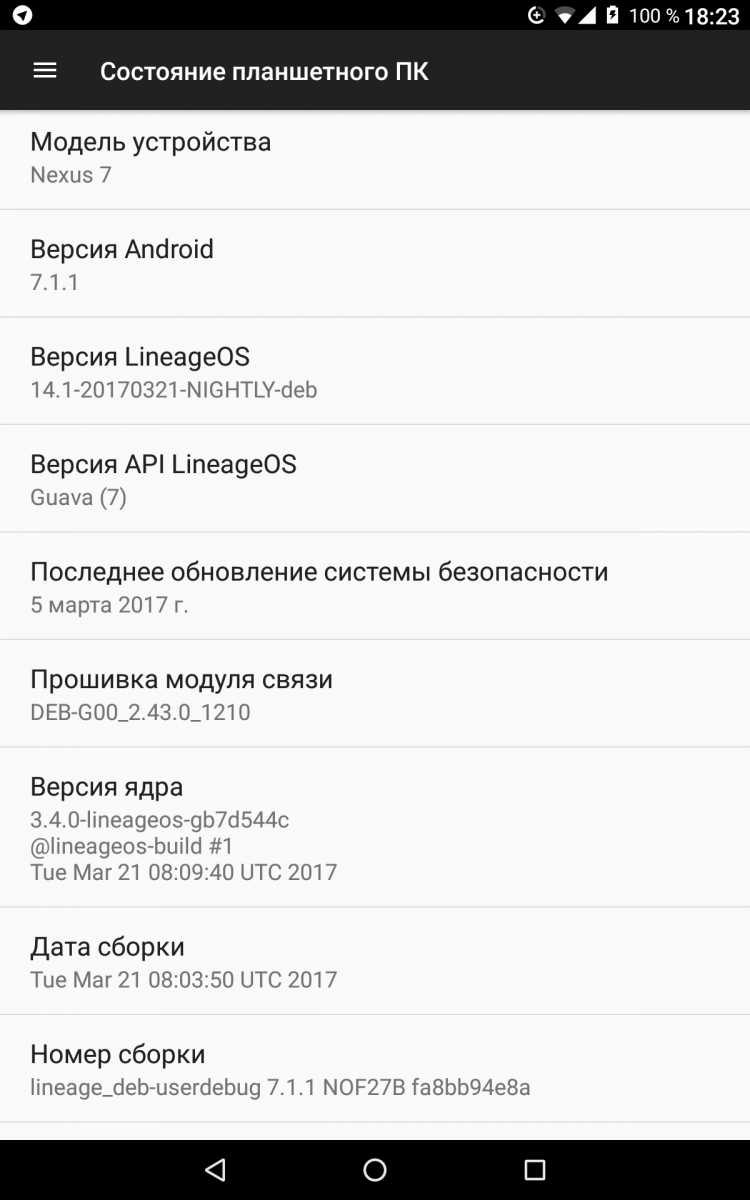
Скачать ROM здесь
ПЗУ AOSP — это ПЗУ на основе проекта с открытым исходным кодом Android.В самом чистом смысле AOSP относится к немодифицированным ПЗУ или коду от Google. Имя часто используется для пользовательских ПЗУ, которые очень близки к исходному AOSP.
Скачать ROM здесь
Вот и все! Я надеюсь, что вы установили Custom ROM для Nexus 7 2013. Оставьте комментарий или отзыв ниже. Спасибо!.
Я надеюсь, что это руководство было полезно для поиска лучшего пользовательского ПЗУ для Nexus 7 2013, который подходит вам.
Список лучших пользовательских ПЗУ для Nexus 7 2012 (3G / WiFi) [обновлено]
Вы хотите установить любое пользовательское ПЗУ для устройства Asus Google Nexus 7 2012 (3G / WiFi)? тогда вы в нужном месте.Здесь мы перечислим все пользовательские ПЗУ для Nexus 7 2012. Если у вас есть устройство Nexus 7 2012, то вы, возможно, знаете, что это устройство работает на ОС Android. Ну, самое большое преимущество Android в том, что это проект с открытым исходным кодом. Это позволяет каждому сообществу разрабатывать и настраивать ПЗУ для своего телефона.
Это позволяет каждому сообществу разрабатывать и настраивать ПЗУ для своего телефона.
Начнем с того, что Nexus 7 2012 был выпущен в июне 2012 года. Смартфон вышел из коробки с Android 4.1.2 Jelly Bean, а затем был обновлен до Android 5.1.1 Lollipop. В этом руководстве мы покажем вам лучшие пользовательские ПЗУ для Nexus 7 2012, доступные сейчас.
Перед тем, как перейти к установке и загрузке, дайте нам знать, в чем разница между CUSTOM ROM и STOCK ROM.
Что такое Android Stock ROM?
Когда вы покупаете новое устройство Android, оно оснащается «Стандартным ПЗУ», также известным как «Стандартная прошивка». Стандартное ПЗУ — это предустановленная операционная система на вашем устройстве. Стандартное ПЗУ имеет ограниченные функции, определяемые производителем телефона. Если вы хотите, чтобы на ваше устройство были добавлены дополнительные функции, вам придется прибегнуть к пользовательскому ПЗУ.
Проверьте разницу между стандартным ПЗУ и пользовательским ПЗУ.
Что такое Custom ROM?
Как вы все знаете, Android — это платформа с открытым исходным кодом, где разработчик может взять весь исходный код из Google и создать свои собственные образы операционной системы для телефонов и планшетов Android с нуля. Это пользовательское или домашнее приложение известно как Custom ROM. Пользовательское ПЗУ заменяет вашу операционную систему Android (стандартное ПЗУ), которое поставляется с вашим телефоном или планшетом. Он поставляется с ядром, которое делает его полностью автономной ОС.Так что какой-нибудь разработчик из сообщества Android настроит ОС Android, удалив весь мусор и превратив ее в чистый Android без приложений, установленных оператором или OEM-приложений.
Этот пользовательский ПЗУ регулярно обновляется сообществом и разработчиками, где они исправляют все отчеты, связанные с ошибками. Пользовательское ПЗУ также позволяет использовать новейшую ОС Android, даже если ОС недоступна для вашего смартфона.
Лучший пользовательский ROM для Nexus 7 2012
Вот список лучших пользовательских ПЗУ для Nexus 7 2012 года. Чтобы установить любое пользовательское ПЗУ для Nexus 7 2012, вам необходимо TWRP Recovery на вашем устройстве. После того, как вы установили TWRP, вы можете легко начать установку Custom ROM или любых модов на свое устройство Nexus 7 2012. Вот руководство по установке TWRP Recovery на Nexus 7 2012 .
Чтобы установить любое пользовательское ПЗУ для Nexus 7 2012, вам необходимо TWRP Recovery на вашем устройстве. После того, как вы установили TWRP, вы можете легко начать установку Custom ROM или любых модов на свое устройство Nexus 7 2012. Вот руководство по установке TWRP Recovery на Nexus 7 2012 .
Если у вас TWRP, то вы можете просто прошить здесь один из лучших пользовательских ROM для Nexus 7 2012. Как мы уже говорили, существует множество пользовательских ПЗУ на выбор. Не все пользовательские ПЗУ должны быть стабильными для повседневного использования.Вы можете прочитать описание и функции, которые поставляются с пользовательским ПЗУ, приведенным ниже для устройств Nexus 7 2012.
Примечание:
- тилапия — 3G
- группировщик — Wi-Fi
Android 8.1 Oreo — это инкрементное обновление, в котором реализованы некоторые новые функции, обнаруженные в первой версии Oreo. Это улучшенная версия и недостатки Android 8.0 Oreo. Это не означает, что Android 8.1 не включает новую функцию, потому что она есть.
Это улучшенная версия и недостатки Android 8.0 Oreo. Это не означает, что Android 8.1 не включает новую функцию, потому что она есть.
Скачать ROM здесь
Lineage OS — это наследие старой известной кастомной прошивки, известной как CyanogenMod или CM. Компания Cyanogen.Inc отозвала популярный мод для Android CyanogenMod, который разочаровал многих пользователей. Мало кто верил, что наследие CyanogenMod будет продолжено новым модом для Android, однако все это было неопределенным. Именно среди такого хаоса была представлена ОС Lineage, которая определенно дала всем ответ относительно мода для Android.
Lineage OS — одна из лучших кастомных прошивок для любого Android-смартфона. Lineage ROM для Nexus 7 2012 поставляется с множеством функций, таких как настраиваемая строка состояния, тема, изменение размера панели навигации, цвет и настройка панели навигации, функция быстрого переключения и многие другие функции.
Вы можете перейти по ссылке, чтобы установить Lineage OS для устройства Nexus 7 2012.
Загрузите ПЗУ здесь — Lineage OS 14.1
Загрузите ПЗУ здесь — Lineage OS 15.1
Расширенное ПЗУ AOSP основано на исходном коде AOSP, который содержит множество различных выбранных коммитов из множества других проектов .Основанный на AOSP, он обеспечивает плавную и без задержек работу сразу после установки. Разработчик AOSP Extended пообещал добавить много новых функций и сделать его еще лучше для будущих обновлений. Как и любое другое пользовательское ПЗУ, AOSP Extended ROM также имеет множество функций, таких как строка состояния и настройка экрана блокировки, тематика, панель навигации / флингбара DU, AOSPA Pie и многие другие функции.
Еще не выпущено
crDroid разработан для повышения производительности и надежности вашего устройства по сравнению со стандартным Android, а также пытается использовать многие из лучших функций, существующих сегодня.Мы в основном основываемся на Lineage OS, поэтому используйте собственные ядра, совместимые с ними!
Чтобы установить ОС crDroid. Для Nexus 7 2012 или любого пользовательского ПЗУ на вашем телефоне должно быть установлено TWRP Recovery или любое пользовательское восстановление. Если у вас его нет, сначала установите Custom Recovery на свой Nexus 7 2012.
Для Nexus 7 2012 или любого пользовательского ПЗУ на вашем телефоне должно быть установлено TWRP Recovery или любое пользовательское восстановление. Если у вас его нет, сначала установите Custom Recovery на свой Nexus 7 2012.
Скачать ROM здесь
Resurrection Remix — это сочетание стабильности, обеспечиваемой CM, и функций Slim, Omni и оригинальных сборок Remix, обеспечивающих потрясающее сочетание производительности, настройки, мощности и новейших функций, доступных прямо на вашем устройстве.Это ПЗУ является полностью полнофункциональным, стабильным и сочетается с лучшими функциями ПЗУ с открытым исходным кодом. ПЗУ также предоставляет множество потрясающих оригинальных надстроек ПЗУ Resurrection Remix в сборках, которые включают лучшую производительность, настройку, мощность и новейшие функции вашего устройства!
Скачать ROM здесь
MIUI 9 — последняя версия MIUI ROM, разработанная компанией Xiaomi. Он также используется во многих устройствах в качестве пользовательского ПЗУ.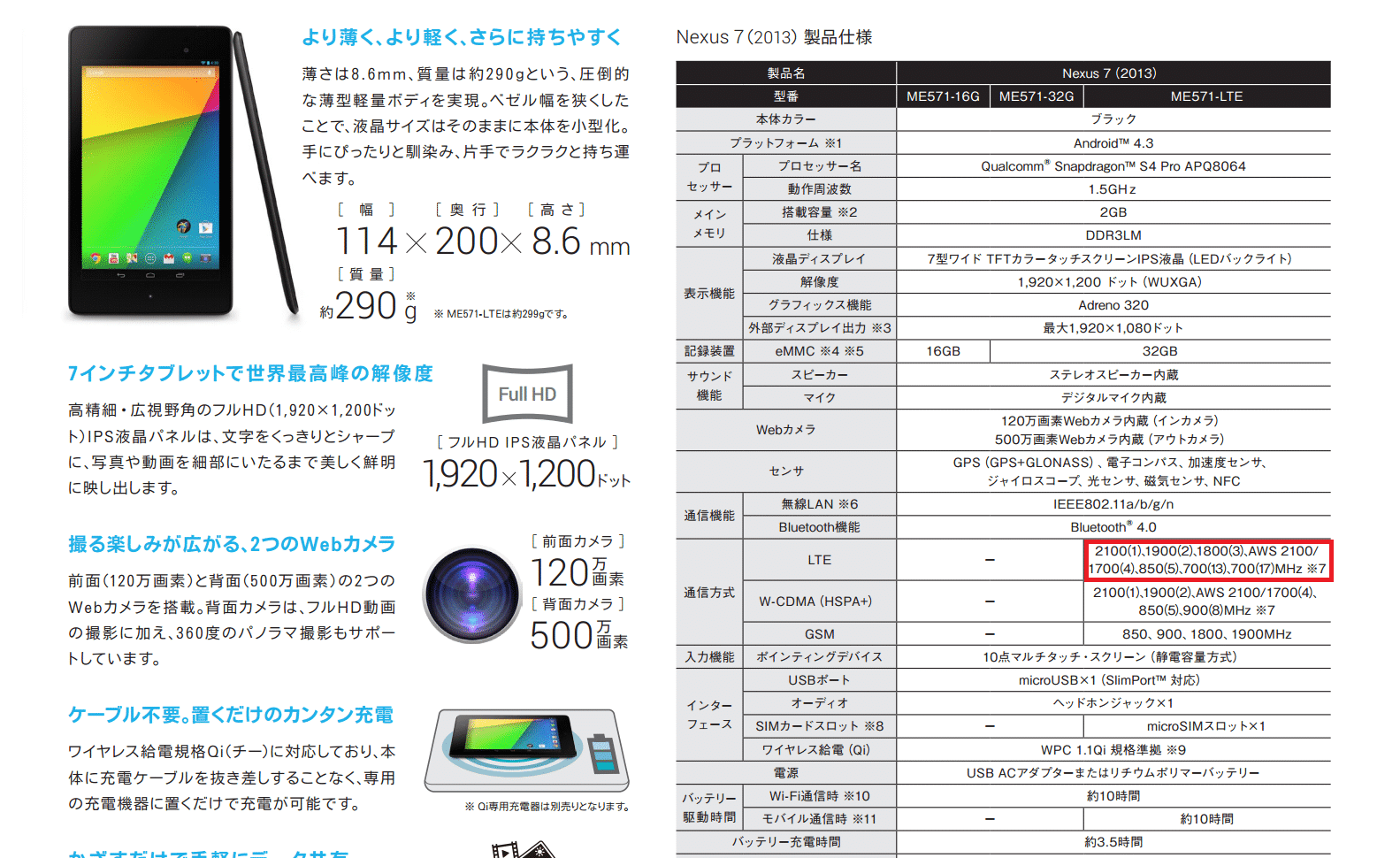 Он разработан на базе операционной системы Android.ROM поставляется с множеством функций, таких как поддержка тем, настройка строки состояния, Mi Launcher без панели приложений и многие другие функции.
Он разработан на базе операционной системы Android.ROM поставляется с множеством функций, таких как поддержка тем, настройка строки состояния, Mi Launcher без панели приложений и многие другие функции.
Еще не выпущено
AICP известен всем как Android Ice Cold Project, который начался с Desire HD и с тех пор превратился в зрелую прошивку с ЛУЧШИМ сообществом, которое вы можете найти! До Lollipop ПЗУ всегда было основано на AOKP. К сожалению, поскольку AOKP либо прекратил разработку, либо вернется в этом году, они изменили свой Source на Lineage OS.
Скачать ROM здесь
ViperOS — это новая кастомная прошивка, основанная на коде AOSP, но имеющая свои собственные модификации. Это ПЗУ очень известно своими индивидуальными функциями для всех CM, Lineage, Slim, Omni AOSPA и т. Д. ПЗУ было разработано, когда Google выпустил код для Android 7.1 Nougat. Теперь это одна из самых стабильных кастомных прошивок с множеством функций и настроек. Он предлагает отличный баланс между батареей и производительностью.
Он предлагает отличный баланс между батареей и производительностью.
Скачать ROM здесь
ПЗУ AOSP — это ПЗУ на основе проекта с открытым исходным кодом Android.В самом чистом смысле AOSP относится к немодифицированным ПЗУ или коду от Google. Имя часто используется для пользовательских ПЗУ, которые очень близки к исходному AOSP.
Загрузите ROM здесь — Android 7.1.2 Nougat
Вот и все! Я надеюсь, что вы установили Custom ROM для Nexus 7 2012. Оставьте комментарий или отзыв ниже. Спасибо!.
дает вторую жизнь моему планшету Nexus 7 2013
Я был большим поклонником продуктов Nexus, представленных Google с чистым опытом работы с Android, и мне нравилось сам ремонтировать их оборудование, когда оно было сломано, я ремонтировал экраны телефонов и планшетов Nexus (4/5/7), батареи, кнопки и зарядные устройства десятки раз, но мне ни разу не приходилось менять родную ОС Android.
Вот я пытаюсь дать вторую жизнь своему Nexus 7 (2013) LTE, который все еще в идеальном состоянии, спит в моей библиотеке между книгами, с устаревшей версией Android 6. 0.1 и патчем безопасности от мая 2016 года.
0.1 и патчем безопасности от мая 2016 года.
В этом посте я задокументирую различные способы и инструменты, с помощью которых я пытаюсь внедрить последние и обновленные версии Android в Nexus 7 (2013) LTE. Обратите внимание, что эта работа еще не завершена, поэтому я время от времени добавлять новые детали.
Начальные условия:
Nexus 7 2013 LTE
Версия Android: 6.0.1
Уровень исправления безопасности Android: май 2016 г.
НАЗВАНИЕ ПРОДУКТА — deb
ВАРИАНТ — deb 32G
ВЕРСИЯ HW — rev_e
ВЕРСИЯ ЗАГРУЗЧИКА — FLO-04.06
ВЕРСИЯ СЕРИИ BASEBAD — DEB-Z00_2.44.0 НОМЕР_0213
ИНФОРМАЦИЯ О НОСИТЕЛЕ
ПОДПИСЬ — да
БЕЗОПАСНАЯ ЗАГРУЗКА — включена
СОСТОЯНИЕ БЛОКИРОВКИ — заблокирована
-> Никогда ничего не менял в планшете: нет рута, нет специального загрузчика или восстановления, нет разблокировки OEM и т. Д.
Шаг 0: Резервное копирование
Никогда не говорите достаточно, следующие шаги удалят все на планшете, поэтому, если у вас есть важные файлы и данные, сохраните их.
Шаг 1. Установка TWRP
Насколько я знаю, первым шагом является установка TWRP, который позволит мне установить любое конкретное ПЗУ с дополнительными опциями.
TWRP заменяет стандартный режим восстановления Android по умолчанию, ему нужен разблокированный загрузчик, а это означает, что сброс настроек планшета не будет таким, как раньше.
Вот официальное руководство по установке TWRP на Nexus 7 2013 LTE: https://twrp.me/asus/asusnexus72013lte.html
Поскольку у меня нет корневого устройства и не установлено приложение TWRP, я буду следовать методу установки Fastboot.
Для метода установки
Fastboot требуются инструменты ADB и Fastboot, которые у меня уже есть на моем ПК.
Также необходимо включить отладку по USB.
Для ADB / Fastboot загрузите их с веб-сайта Android здесь: https://developer.android.com/studio/releases/platform-tools
Чтобы включить отладку по USB: Параметры -> Параметры разработчика -> Включите «Отладка по USB».
(Если вы видите всплывающее окно с запросом разрешения для ПК, примите его)
Если вы не видите меню параметров разработчика: Параметры -> О планшете -> Нажмите 7x Номер сборки
Вы можете протестировать инструменты Android и отладку по USB, выполнив простую перезагрузку.
Откройте командную консоль, перейдите в каталог ADB и:
adb reboot
Загрузите последнюю версию TWRP для Nexus 7 2013 здесь: https://eu.dl.twrp.me/deb/
Примечание. «Deb» — это кодовое имя планшета, не путать с debian или пакетом deb для Linux.
Скопируйте его в каталог ADB.
Перезагрузить планшет в режиме загрузчика:
adb reboot bootloader
Прошить образ TWRP как восстановление:
fastboot flash recovery twrp-3.1.1-0deb.img
Выполнение этого без разблокировки загрузчика дает следующую ошибку:
FAILED (удаленный: «Загрузчик заблокирован.»)
Разблокировка загрузчика командой:
fastboot oem unlock
Выберите «Да» с помощью кнопок громкости и подтвердите кнопкой ВКЛ / ВЫКЛ.
Как я уже говорил, все данные будут потеряны.
Это займет около минуты, после чего снова отобразится экран загрузчика, а строка LOCK STATE будет «разблокирована».
Попробуйте еще раз прошить образ TWRP в качестве восстановления:
fastboot flash recovery twrp-3.1.1-0deb.img
На этот раз все должно работать правильно.
Перезагрузка планшета:
fastboot reboot
Планшет перезагружается в интерфейсе TWRP, но через некоторое время он показывает красные ошибки:
Не удалось подключить «/ data» (недопустимый аргумент)
Планшет будет перезагружаться в цикле снова и снова, показывая те же ошибки.
Я думаю, это потому, что TWRP не может получить доступ или расшифровать мой раздел данных (который меня все равно не волнует …)
Попытка стереть мои данные: Выключите телефон, затем нажмите ВКЛ и убавьте громкость, чтобы оказаться в загрузчике меню.
Wipe user data and reboot in TWRP recovery:
fastboot format userdata
fastboot reboot recovery
Я больше не вижу ошибок при запуске консоли TWRP, после 2 попыток загрузки в режиме восстановления я вижу меню TWRP .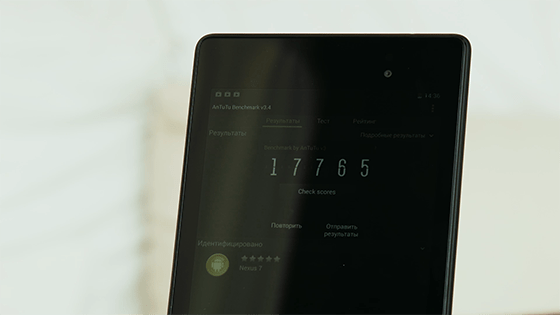
Проведите по экрану, чтобы разрешить изменения.
Теперь у меня есть все возможности для установки / очистки / резервного копирования / восстановления… ROM на моем планшете.
Следующий шаг? Найдите хороший ROM и установите его!
Шаг 1: Установите LineageOS
Этот дистрибутив рекомендуется как облегченный, не слишком сильно отличающийся от стандартной версии и с большим количеством опций.
LineageOS — это старая знаменитая прошивка Cyanogen (Mod).
Nexus 7 больше не поддерживается LineageOS. Есть два варианта его использования:
1- Создайте себе образ, следуя инструкциям: https://wiki.lineageos.org/devices/flo/build
2- Используйте образ построенный кем-то другим, последний, который я нашел, находится на форумах XDA: [ROM] [UNOFFICIAL] [9] LineageOS 16.0 [deb] [flo]
Чтобы работать быстро и просто взглянуть на пользовательский интерфейс и систему в целом, я воспользуюсь непосредственно последним созданным образом, загруженным здесь: lineage-16. 0-201
0-201
-UNOFFICIAL-deb.zip (Размер 7363Mo)
Рекомендуется установить Open GApps одновременно, иначе будет невозможно настроить учетную запись Google, загрузить приложения и т. Д. Загрузите его здесь https://opengapps.org/, выберите в качестве конфигурации ARM / 9.0 / Pico.
Скопируйте два zip файла в каталог ADB.
Загрузите планшет в режиме восстановления TWRP.
Очистить разделы (система, данные,…)
Вернитесь и выберите «Дополнительно» -> «Загрузка неопубликованных», добавьте смахивание для подтверждения.
(Sideload дает возможность устанавливать zip-образы с ПК.)
На стороне ПК проверьте:
adb devices
Должен показывать серийный номер планшета и статус sideload
Прошить образ LineageOS:
adb sideload lineage-16.0-201
-UNOFFICIAL-deb.zip
Вы можете увидеть прогресс в процентах в консоли и в пользовательском интерфейсе TWRP.
Честно говоря, я не знаю, нужно ли мне устанавливать два zip одновременно (я думаю, есть способ выбрать их, но не в боковой загрузке) или один за другим, поэтому я сначала сделал LineageOS, затем снова вернулся к боковой загрузке и началось для Open GApps.
adb sideload open_gapps-arm64-9.0-pico-201
.zip
В любом случае Open GApps не работает с ошибкой 64, я сделал ошибку, архитектура планшета — ARM, а не ARM64, как я выбрал на веб-сайте.
Снова загрузил правильную версию: open_gapps-arm-9.0-pico-201
.zip (93MB)
adb sideload open_gapps-arm-9.0-pico-201
.zip
На этот раз установка не удалась по другой причине (ошибка 70) , говоря, что недостаточно места для хранения в системном разделе, зная, что я выбрал очень маленькую версию Nano…
Это связано с версией Android 9, которая занимает весь системный раздел устройства 2013 года?
Если сравнивать образ LineageOS с последним изображением Google, то здесь на 200 МБ больше.
Тем не менее, попытка установить Open GApps на 600 МБ позже будет большой проблемой…
Я нашел в меню TWRP способ изменить размер системного раздела:
Wipe -> Advanced Wipe -> Проверить раздел «Система» -> Восстановить или изменить файловую систему
Здесь вы можете найти информацию о разделе:
Присутствует: Да
Съемный: Нет
Размер: 837 МБ
Используется: 782 МБ
Свободно: 55 МБ
Размер резервной копии: 782 МБ
Свободного места в 55 МБ недостаточно для любой версии Open GApps, даже для Nano с 93 МБ.
Нажатие кнопки «Изменить размер файловой системы» не имеет никакого эффекта, и я не знаю, как указать размер, который нужно взять из раздела данных.
На этом уровне я думаю, что мне нужно найти способ изменить раздел Nexus, и это нормальная проблема, поскольку я пытаюсь установить последнюю версию ОС, которая больше, чем те, которые использовались до 2013 года.
Продолжение следует.
Шаг 1. Установите Ubuntu Touch
Я только что обнаружил отличную альтернативу Android, которую я могу установить на свой Nexus 7: Ubuntu Touch.
Nexus 7 — одно из устройств, которые поддерживаются новейшим программным обеспечением.
Вы можете установить его, используя в зависимости от ОС вашего компьютера, следующие инструкции предназначены для моего ПК с Ubuntu.
Установите ADB, если это еще не сделано:
sudo apt install adb fastboot
Создайте папку, в которой вы будете сохранять образы ОС (в tmp, если вы не хотите их хранить):
mkdir ubuntutouch
cd ubuntutouch
Выполните следующие команды в папке для загрузки и проверки:
wget http: // cdimage. ubports.com/devices/recovery-deb.img -O recovery.img && echo "432ee1d970b3b18e74fc80e5c0d091d87598505fe371676b80d20b16df2ea089 recovery.img" | sha256sum -c
ubports.com/devices/recovery-deb.img -O recovery.img && echo "432ee1d970b3b18e74fc80e5c0d091d87598505fe371676b80d20b16df2ea089 recovery.img" | sha256sum -c
MkDir бассейн GPG
Wget https://system-image.ubports.com//pool/ubports-a1f443971032f2b6a03ed6f83d3340e026d59bfbe1625b259fb77eb05fa2b6a9.tar.xz -O бассейн / ubports-a1f443971032f2b6a03ed6f83d3340e026d59bfbe1625b259fb77eb05fa2b6a9.tar.xz && эхо «84274fa597150533c8ea26a4a0e6737c2e5810cc752458ab53b596b79c941389 бассейн / ubports- a1f443971032f2b6a03ed6f83d3340e026d59bfbe1625b259fb77eb05fa2b6a9.tar.xz»| sha256sum -с
Wget https://system-image.ubports.com//pool/ubports-a1f443971032f2b6a03ed6f83d3340e026d59bfbe1625b259fb77eb05fa2b6a9.tar.xz.asc -О бассейн / ubports-a1f443971032f2b6a03ed6f83d3340e026d59bfbe1625b259fb77eb05fa2b6a9.tar.xz.asc && эхо OK
Wget https://system-image.ubports.com//pool/device-63b6937bca770c2f484847f557fe75e579cb5eeef013c11e1dea661644dd13fc.tar.xz -O бассейна / устройство 63b6937bca770c2f484847f557fe75e579cb5eeef013c11e1dea661644dd13fc. tar.xz && эхо «d85035887a8385d4eef1ccbcf0f56d974d15595d428194a207639411c8739b49 бассейн / устройство 63b6937bca770c2f484847f557fe75e579cb5eeef013c11e1dea661644dd13fc.tar.xz "| sha256sum -c
tar.xz && эхо «d85035887a8385d4eef1ccbcf0f56d974d15595d428194a207639411c8739b49 бассейн / устройство 63b6937bca770c2f484847f557fe75e579cb5eeef013c11e1dea661644dd13fc.tar.xz "| sha256sum -c
wget https://system-image.ubports.com//pool/device-63b6937bca770c2f484847f557fe75e579cb5eeef013c11e1dea661644dd13fc.tar.xz.asc -O пул / устройство -770cfcfc8cfcfc8cfc8cfc8cfc8cfcfcfcfcfcfcfc8cfcfcfcfcfcfcfc8cfcfcfcfcfcfcfc8cfcfc8cfcfcfcfcfcfcfcfc8cfc8cfc8cfc8
Wget https://system-image.ubports.com//pool/keyring-4c4e7ef380ebcfa2c31084efa199138e93bfed8fc58aa3eb06bdf75a78af9b57.tar.xz -O бассейн / брелок-4c4e7ef380ebcfa2c31084efa199138e93bfed8fc58aa3eb06bdf75a78af9b57.tar.xz && эхо «5b6e870acf8944330acb2a9dad6f5270bd06c377603a3115f805290e989ab421 бассейн / брелок-4c4e7ef380ebcfa2c31084efa199138e93bfed8fc58aa3eb06bdf75a78af9b57.tar.xz»| sha256sum -с
Wget https://system-image.ubports.com//pool/keyring-4c4e7ef380ebcfa2c31084efa199138e93bfed8fc58aa3eb06bdf75a78af9b57.tar.xz.asc -О бассейн / брелок-4c4e7ef380ebcfa2c31084efa199138e93bfed8fc58aa3eb06bdf75a78af9b57. tar.xz.asc && эхо OK
tar.xz.asc && эхо OK
wget https://system-image.ubports.com//ubports-touch/16.04/stable/deb/version-9.tar.xz -O пул / версия-9.tar.xz && echo "e113f885607c9aa6a45ee60cf6cf2d546ea411d0b463ac4824bc/polversion/b463ac4824b5c/ -9.tar.xz "| sha256sum -c
wget https: // system-image.ubports.com//ubports-touch/16.04/stable/deb/version-9.tar.xz.asc -O pool / version-9.tar.xz.asc && echo OK
wget https: // system-image. ubports.com/gpg/image-signing.tar.xz -O gpg / image-signed.tar.xz && echo OK
wget https://system-image.ubports.com/gpg/image-signing.tar.xz .asc -O gpg / image-signed.tar.xz.asc && echo OK
wget https://system-image.ubports.com/gpg/image-master.tar.xz -O gpg / image-master.tar .xz && echo OK
wget https: //system-image.ubports.com / gpg / image-master.tar.xz.asc -O gpg / image-master.tar.xz.asc && echo OK
На планшете надо включить отладку по USB.
Загрузчик моего планшета уже разблокирован.
Перезагрузка на загрузчике:
adb reboot bootloader
Очистить данные и систему:
пользовательские данные в формате fastboot система формата fastboot
Короче говоря, Ubuntu Touch — это не то, что я ищу, он не очень полезен только с сенсорным экраном.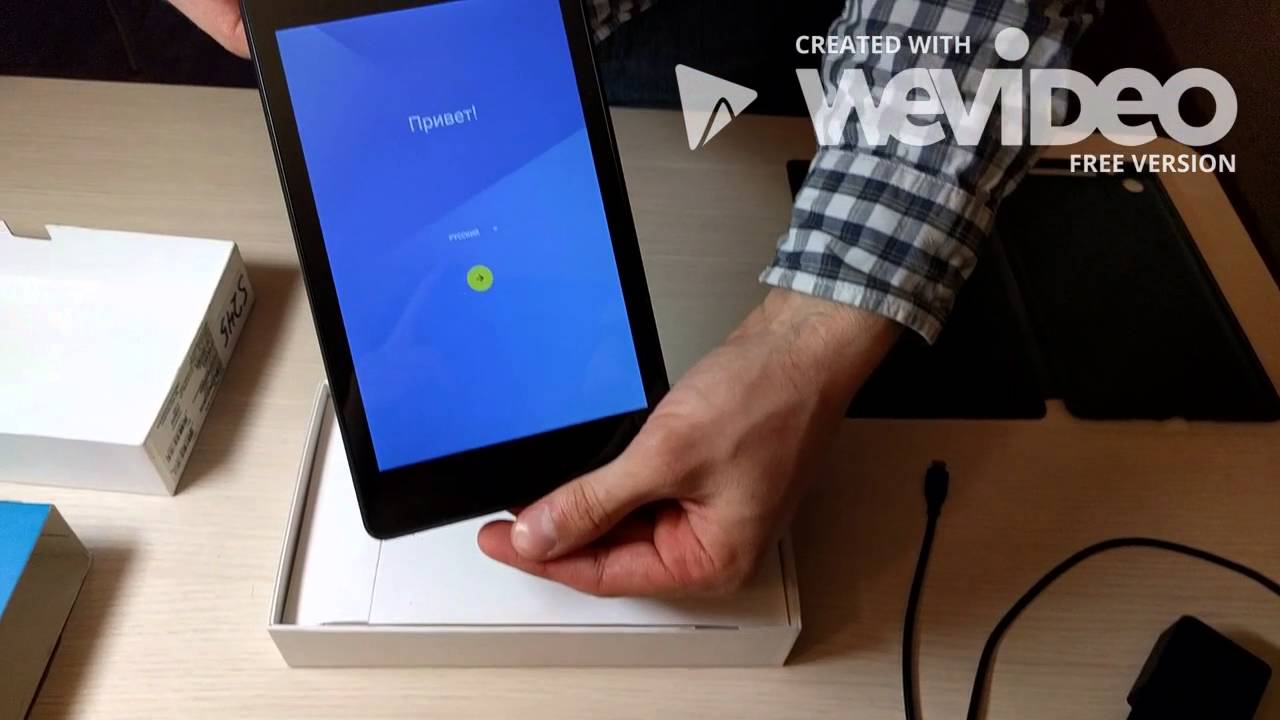
Тем не менее, он очень хорошо спроектирован и может понравиться пользователям Linux.
—-
Источник избранного изображения: https://flic.kr/p/o7ZmL9
Установите Android 10 на Google Nexus 7 (LineageOS 17) — Практическое руководство!
Что на Android 10 версии?
Google официально представила последнюю версию ОС Android под названием Android 10. Обновление уже запущено для устройств серии Pixel. Он привносит в систему устройства множество новых функций, таких как пользовательский интерфейс системы, новая навигация с помощью жестов, улучшенная конфиденциальность и контроль местоположения.Обновление также предлагает расширенные разрешения приложений, поддержку складного дисплея, функции безопасности, общесистемный темный режим и т. Д.
Android 10 также предлагает встроенную фильтрацию вызовов, многокамерный API, интеллектуальные ответы на панели уведомлений, поддержку 5G. , улучшенное качество звонков, функция пузырьков, субтитры и многое другое. В то время как последняя версия также увеличивает время автономной работы, режим фокусировки похож на режим «Не беспокоить» и т. Д. Помимо этого, в Android 10 также есть 65 новых смайликов. Он также поддерживает прямую потоковую передачу звука на слуховые аппараты.
В то время как последняя версия также увеличивает время автономной работы, режим фокусировки похож на режим «Не беспокоить» и т. Д. Помимо этого, в Android 10 также есть 65 новых смайликов. Он также поддерживает прямую потоковую передачу звука на слуховые аппараты.
Lineage OS 17 На базе Android 10?
Lineage OS — это бесплатная операционная система с открытым исходным кодом, основанная на платформе Android. Это преемник кастомного мода CyanogenMod, который прекратил работу в декабре 2016 года. Однако Cyanogen. Inc сохранила за собой права на кастомный МОД и переименовала его в Lineage OS. Что ж, LineageOS 17 будет основана на последней версии Android 10 и будет включать все функции Android 10 и параметры настройки Lineage, которые позволяют пользователям быть более продвинутыми.Теперь вы можете наслаждаться Lineage OS 17 на Moto G5S Plus (шлифовальные машины), прошив этот пользовательский ROM.
Важные примечания!
Это ПЗУ будет работать только на этом устройстве.
Не пытайтесь использовать его на других устройствах.
Следуйте инструкциям правильно, иначе вы можете заблокировать устройство. Мы не несем ответственности за повреждение вашего телефона.
Он сотрет все ваши данные, поэтому мы советуем вам сначала сделать полную резервную копию вашего телефона, а затем продолжить.
Убедитесь, что ваш телефон заряжен не менее чем на 50–60%, чтобы предотвратить случайное выключение между процессами.
Требования!
На вашем устройстве должно быть установлено TWRP Recovery.
(заработайте здесь: Как установить)
XDA Development Forum: Здесь!
(вы можете проверить здесь дополнительную информацию о ПЗУ, что работает, а что не работает)
▼ СКАЧАТЬ ФАЙЛЫ
LINEAGE-OS 17 GAPPS
Узнайте, какое приложение G-App совместимо с вашим устройством, отсюда !
1. Сначала загрузите и установите Custom Recovery на свое устройство (рекомендуется TWRP ). Если вы уже установили, пропустите этот шаг.
Сначала загрузите и установите Custom Recovery на свое устройство (рекомендуется TWRP ). Если вы уже установили, пропустите этот шаг.
2. Загрузите файл ROM и Gapps .zip и сохраните его на внутренней памяти вашего устройства или SD Card .
3. Теперь загрузите устройство в Режим восстановления TWRP . (если вы не знаете, как загрузить устройство в режим восстановления twrp, вы можете выполнить поиск в Google)
4.Теперь в TWRP создайте Nandroid Backup вашего устройства для большей безопасности. Если что-то пойдет не так, вы можете восстановить свой старый ROM. (Как сделать резервную копию Nandroid)
5. Теперь выполните Factory Reset вашего устройства, перейдите к Wipe > Advanced Wipe > Select Cache , Dalvik Cache , System и Данные . Затем Проведите, чтобы стереть .
Затем Проведите, чтобы стереть .
6.Теперь вернитесь в главное меню TWRP , нажав кнопку навигации по центру .
7. Теперь выберите Установить , найдите ROM zip-файл и проведите пальцем, чтобы подтвердить Flash.
8. После завершения прошивки, прошейте Gapps таким образом.
9. После завершения прошивки Gapps выберите Wipe cache / dalvik в нижнем левом углу экрана и Swipe to Wipe .
10. После завершения очистки щелкните Reboot System .
Вот и все. Вы успешно установили последнюю версию Android на свое устройство, первая загрузка займет некоторое время, поэтому не паникуйте!
Если у вас есть какие-либо вопросы относительно ПЗУ или процесса установки, используйте раздел комментариев ниже, чтобы связаться с нами или связаться с участниками форума XDA по указанной выше ссылке.
Связанные
Asus Google Nexus 7 (2013)
т
Получите android 10 с XDA, устанавливаю nano gapps (без магазина) и использую приложения из apkpure.Он работает очень плавно и имеет долгую батарею. Лучше всего для nexus 7 с возрастом около 10;)
z1
pjmarkert, 30 окт 2020 Отличный планшет даже с учетом его возраста. 2 из них. Ему 7 лет, и он неплохо работает с Pixel Experi … как вам удалось установить Pixel Experience Android 10 ROM
п.
- pjmarkert
- Tcc
Отличный планшет даже с возрастом.2 из них. Ему 7 лет, и он неплохо работает с Pixel Experience Android 10 ROM.
к
AnonD-739408, 22 фев 2018 Это 2018 год, и этот планшет все еще используется. Я прошил последнюю прошивку lineage и root boos … еще как вы получили последнюю lineage? последнее, что они показывают, это android 7. 1 …
1 …
т
enye, 12 июл 2020, планшету 7 лет! если вы хотите более новую версию Android, вам придется получить root-права, ищите o … more Спасибо за совет по рутированию.Я думаю о покупке 1 второй руки, 20 долларов ?; стоит? *
F1
Я купил свой Nexus 7 в 2013 году, сейчас на нем Android 6.0.1. Время от времени на протяжении многих лет я смотрел на рынок планшетов и, кроме скоростей процессора (и слота для карт), ничто из того, что я видел, даже близко не могло сравниться с качеством сборки этого маленького драгоценного камня! Единственная реальная проблема, с которой я столкнулся, заключалась в том, что несколько месяцев назад я застревал на стартовом экране Google. Мне действительно пришлось открыть корпус, отсоединить и снова подключить аккумулятор…cache был полностью заполнен и не позволял загрузиться. После этого небольшого ремонта у меня больше не было проблем! Я собираюсь перейти на Android 10, не могу дождаться, чтобы увидеть, как он работает!
т
- TopHatProductions115
- 4} 0
У меня уже много лет есть версия WiFi (32 ГБ), а несколько дней назад я купил версию LTE (32 ГБ). Время автономной работы довольно низкое, если вы настроите его правильно, а хорошая ПЗУ Android 7 заставляет его чувствовать себя как новый.Однако не терпится опробовать Android 8/10 на LTE. Может LineageOS? Кто сказал, что нельзя научить старую собаку новым трюкам? 🙂
Время автономной работы довольно низкое, если вы настроите его правильно, а хорошая ПЗУ Android 7 заставляет его чувствовать себя как новый.Однако не терпится опробовать Android 8/10 на LTE. Может LineageOS? Кто сказал, что нельзя научить старую собаку новым трюкам? 🙂
Дж
andreventer, 24 июня 2020 г.Просто купил одну вторую руку, она очень медленная и даже зависает в большинстве приложений, дайте совет, пожалуйста. Получите что-нибудь новее
л
- ваш гид
- ФКМ
Джоэл, 22 января 2020 г.Мой экран был поврежден, и я больше не могу использовать свой планшет, я все равно хотел бы им пользоваться, но не делаю этого… morebroke мое прикосновение назад в 2016 и я использую с мышью через OTG с тех пор … Ура приятель
e
andreventer, 24 июн 2020Просто купил второй раздачу, он очень медленный и даже зависает в большинстве приложений, советую, это планшет 7 лет! если вы хотите более новую версию Android, вам нужно будет получить root-права, поищите на xda. com
com
а2
Только что купил одну вторую руку, она очень медленная и даже зависает в большинстве приложений, любой совет, пожалуйста
а2
как ты обновился на андроид 10 пожалуйста?
п1
Имел с 2014 года (версия на 32 ГБ).Пользуюсь им время от времени в последние годы. Теперь я прошил его Android 10 (расширенный AOSP) и установил новую батарею. Ощущается «старым новым». Немного тормозит, но работает с ограниченными приложениями в памяти. Android 10 очень хорош в этом, никаких проблем после нескольких дней использования. Пробовал LineageOS для Nexus 7, но отключение экрана (авто) не помогло.
Спинка немного потрескалась после нескольких капель, но после нанесения клея все в порядке. С железом больших проблем нет. Очистил порт зарядки небольшим количеством электронного чистящего раствора. Заряд с 1100 мАч.Автоповорот не сработал, но внутри был перемещен кабель, и я думаю, что это исправило.
R
После 6 лет использования Nexus 7 он, кажется, подходит к концу, теперь возникают проблемы с его открытием, приходится перезагружать его несколько раз в несколько дней, чтобы подключиться к нему. Два года назад экран треснул после того, как я использовал его в прохладной пиццерии, а затем по ошибке положил его на коробку с горячей пиццей, пока несли пиццу в машину. Щелчок! Я купил новый экран в iFixit и отремонтировал его, а также заменил аккумулятор, и он продолжал работать хорошо, но отсутствие обновлений программного обеспечения с 2016 года и возраст, я думаю, сказались на себе.Пора его заменить. Похоже, я скоро получу Lenovo Tab M8 FHD. Похоже, лучшее обновление старого Nexus, и по цене ниже, чем я заплатил изначально за Nexus. Некоторые рекомендовали Samsung Tab A 8 2019, но если вы посмотрите на спецификации, Lenovo FHD намного лучше и всего на 21 доллар больше. Иди разберись. Теперь обратите внимание, я сказал, что модель FHD, а не модель HD, HD очень похожа на Samsung и примерно по той же цене.
?
- Аноним
- nEu
Джоэл, 22 января 2020 г.Мой экран был поврежден, и я больше не могу использовать свой планшет, я все равно хотел бы им пользоваться, но не делаю этого… подробнее Купи б / у планшет с хорошим экраном и поменяй на себя, у меня все получилось и работает нормально.
Дж
T, 27 дек 2019 г. Один из лучших планшетов из когда-либо созданных, отлично работает,
Летом (2019 г.) экран сломался, в … подробнееМой экран был поврежден, и я больше не могу использовать свой планшет, я все равно хотел бы им пользоваться, но не знаю, где его заменить я здесь в Уганде
т
Один из лучших планшетов, которые когда-либо производились, отлично работает,
Летом (2019 г.) сломан экран, в автомобиле beteren кресло и середина, сломан после регулировки высоты кресла😰
(Сенсорный) Замена экрана (26,85 евро) и аккумулятора (30,45 евро),
Старый аккумулятор был плохим на 50%? Емкость, снова работает нормально.
в Китае вы можете заказать аккумулятор с емкостью + 30%, из-за проблем со сроками доставки и качества, т.е. стандартный аккумулятор в ЕС
Используйте его в основном дома. Часто YouTube фильмы транслируются на Smart TV
Выпущена только последняя версия Android 6.01, но проблем с этим не было.
При использовании функции беспроводной зарядки (с 2013 года!) По-прежнему работает нормально, только проблема занимает в 3 раза больше времени, при той же нагрузке 5V, зарядное устройство 2A.
S
- Скутерч
- NbR
Мина упала с высоты 2 м и разбила экран.Не судите! Я испытываю сильное искушение заменить экран, так как это простая работа, и этот отличный инструмент все еще оставался на высоте после более чем пяти лет. Порт USB перестал работать в 2019 году, и я не смог найти неисправность, но, к счастью, у него есть беспроводная зарядка, поэтому мы пошли дальше. Когда порт остановился, я запаниковал и проверил Kindle Fire 7. Несмотря на свой возраст, N7 остается лучшей машиной.
Когда порт остановился, я запаниковал и проверил Kindle Fire 7. Несмотря на свой возраст, N7 остается лучшей машиной.
?
- Аноним
- RN5
Самоцветное устройство, которое можно использовать для работы в облаке, с таким великолепным разрешением и до этого года на должном уровне.
Восстановите Nexus 7 2013 года до исходного состояния с помощью полного заводского образа и выполните рутирование
Великие испытания Nexus 7 2013 года подошли к концу после того, как Qualcomm, очевидно, согласилась на выпуск заводского образа и всех необходимых драйверов, всего через день после того, как вокруг этой щекотливой и неприятной ситуации поднялось много шума. Замечательно, теперь у нас есть доступ к заводскому образу, а это значит, что мы можем вернуть планшет к исходному состоянию независимо от того, что происходит с программным обеспечением на нем.
Скажем, у вас была плохая прошивка, и теперь происходит цикл загрузки. Или ваша собака установила пользовательское ПЗУ, но вышла Android 4.99, и вы хотите обновить ее как можно скорее. Вот здесь и пригодится это руководство. Инструкции ничем не отличаются от обычной процедуры установки заводского образа, но они применимы специально к Nexus 7 2013 года, поэтому вы можете быть уверены, что не следуете общему руководству, которое может не работать на вашем устройстве. Кроме того, я видел много вариантов шагов, необходимых для сохранения ваших данных, и я считаю, что это наиболее оптимальный способ.
Или ваша собака установила пользовательское ПЗУ, но вышла Android 4.99, и вы хотите обновить ее как можно скорее. Вот здесь и пригодится это руководство. Инструкции ничем не отличаются от обычной процедуры установки заводского образа, но они применимы специально к Nexus 7 2013 года, поэтому вы можете быть уверены, что не следуете общему руководству, которое может не работать на вашем устройстве. Кроме того, я видел много вариантов шагов, необходимых для сохранения ваших данных, и я считаю, что это наиболее оптимальный способ.
Примечание № 1 : Если ваш загрузчик заблокирован, ваши данные будут удалены из соображений безопасности — нет никакого способа обойти это. Вы захотите создать резервную копию того, что хотите, вручную.
Примечание № 2 : Если ваш загрузчик уже разблокирован, у вас есть возможность пропустить очистку данных во время процедуры обновления заводского образа. В некоторых ситуациях отказ от очистки пользовательских данных может помешать загрузке Nexus 7, и в этом случае вам, вероятно, придется продолжить очистку, но для простых обновлений ОС с одной версии стандартного Android на другую, более позднюю, очистка данных должна не будет необходимости.
Примечание № 3 : Вы можете получить root-права на Nexus 7 на последнем этапе, если хотите.
Заявление об ограничении ответственности : Android Police не несет ответственности за какой-либо ущерб вашему устройству — действуйте на свой страх и риск.
Предварительные требования
Для выполнения описанных ниже действий необходимо установить Android SDK. SDK содержит последнюю версию adb и fastboot , которые вам понадобятся для прошивки файлов и выполнения команд. Вам также понадобится кабель MicroUSB для выполнения adb sideload , fastboot flash и других команд.Вам также необходимо разблокировать загрузчик — процесс, который стирает ваши данные.
Включите Параметры разработчика , перейдя на экран Параметры -> О и нажав Номер сборки , пока ОС не разблокирует скрытое меню Параметры разработчика . Теперь перейдите к параметрам разработчика и убедитесь, что у вас включена отладка USB .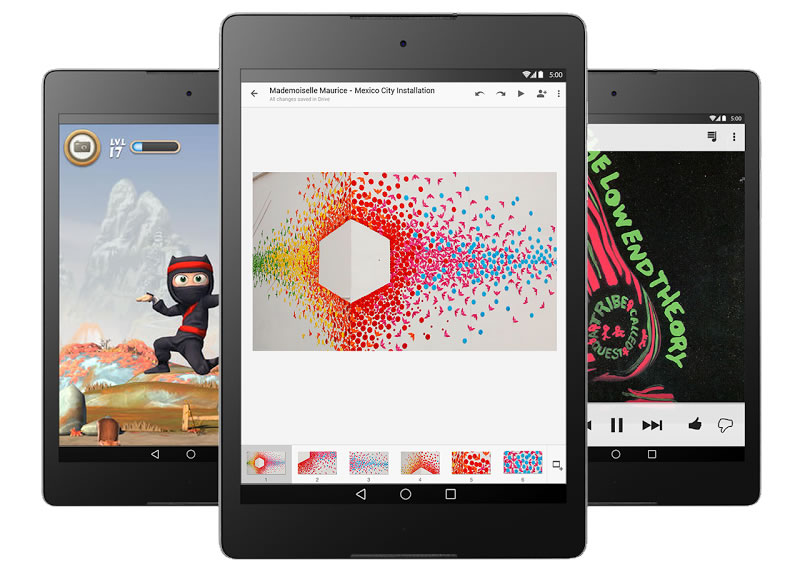 В целях безопасности вы можете выключить его, когда мы закончим.
В целях безопасности вы можете выключить его, когда мы закончим.
Для разблокировки загрузчика, если вы еще этого не сделали:
- Перезагрузитесь в загрузчик, выполнив на компьютере команду adb reboot bootloader или удерживая VolDn + Power при загрузке (выключите, удерживайте VolDn, затем удерживайте Power).
- Предупреждение. Это сотрет ваши данные. Наберите fastboot oem unlock на вашем компьютере. Согласитесь на разблокировку, выбрав Да на планшете (VolUp, затем Power).
- Теперь вы разблокировали загрузчик (и раздел данных был очищен). Подтвердите, перезагрузив загрузчик еще раз и посмотрев на Lock State .
Шаги
- Загрузите полный заводской образ, соответствующий вашей конкретной модели (например, 2013 Nexus 7 Wi-Fi is razor), который включает полную систему, загрузчик, восстановление, ядро (boot.img) и радио (радио не включено в варианты только с Wi-Fi). Это чистый лист для этих компонентов — они будут четко мигать поверх всего, что у вас есть сейчас.

- Распакуйте архив tgz (tar / gz) в отдельный каталог. Я использую Total Commander, но вы можете использовать любой инструмент, который читает gz и tar, например 7-Zip:
- Выполните этот шаг, если вы хотите сохранить свои данные нетронутыми. Если вы пропустите этот шаг, ваши данные будут удалены. В вашем любимом текстовом редакторе отредактируйте (будьте осторожны, чтобы не запустить его случайно вместо редактирования) flash-all.bat (если у вас Windows) или flash-all.sh (Mac, Linux) и удалите «-w» из команды fastboot update . Например, если в строке написано fastboot -w update image-razor-jss15j.zip , теперь она должна читать fastboot update image-razor-jss15j.zip . Параметр -w указывает fastboot стереть данные.
- Перезагрузитесь в загрузчик и запустите соответствующий сценарий flash-all:
Вот и все, готово. В моем случае Nexus 7 теперь работает под управлением Android 4. 3:
3:
Примечание : Вышеупомянутая процедура восстановила заводское восстановление, поэтому, если вам нужно другое, вы можете прошить его сейчас (см. Ниже).
Для большей безопасности вы можете повторно заблокировать загрузчик, выполнив команду fastboot oem lock при загрузке в загрузчик. Однако это будет означать, что если вы когда-нибудь захотите сделать что-либо, для чего требуется разблокированный загрузчик, вы потеряете свои данные в процессе разблокировки.
Укоренение
Получение root-прав на Nexus 7 очень просто.Требуется разблокированный загрузчик и кастомное рекавери. Рекомендую использовать TWRP.
- Прошить TWRP отсюда (перезагрузитесь в загрузчик, как раньше, а затем fastboot flash recovery FILENAME.img ).
- Перезагрузка в рекавери ( adb reboot recovery или зажмите VolUp и Power при загрузке).
- Прошить SuperSU из этого поста. Для этого загрузите zip-архив, затем переведите восстановление в режим adb sideload (в TWRP это под Advanced ), а затем выполните adb sideload FILENAME.
 застежка-молния . Я видел, как некоторые люди жалуются, что это не работает через CWM, но перепрошивка через TWRP и выбор Fix Superuser Permissions в конце делают свое дело.
застежка-молния . Я видел, как некоторые люди жалуются, что это не работает через CWM, но перепрошивка через TWRP и выбор Fix Superuser Permissions в конце делают свое дело. - Вы должны получить root-права.
- Перезагрузитесь, перейдите в Play Store и обновите SuperSU.
[шаги] Установка Android 6.0.1 MMB29K на Nexus 7 2013
В этом руководстве вы узнаете, как вручную загрузить и прошить / установить Android 6.0.1 MMB29K на Nexus 7 2013 Marshmallow. Официальное OTA-обновление прошивки.Это обновление доступно для моделей LTE и WiFi. Это первое OTA-обновление Android 6.0.1 Marshmallow для Google Nexus 7 2013, кодовое имя razor и razorg , созданное Asus
Это обновление Marshmallow доступно через OTA. Если ваш Nexus 7 не рутирован или его загрузчик заблокирован, вы получите уведомление об обновлении. Чтобы обновить через OTA, , перейдите в Настройки — >> О телефоне — >> Обновление системы . Но если ваш Nexus 7 2013 рутирован или его загрузчик заблокирован, то вам нужно вручную прошить / установить Android 6.0.1 MMB29K на Nexus 7 2013 Официальный заводской образ Marshmallow. Не волнуйтесь, мы предоставим полное пошаговое руководство с прямыми ссылками для загрузки по установке Android 6.0.1 MMB29K на Nexus 7 2013
Но если ваш Nexus 7 2013 рутирован или его загрузчик заблокирован, то вам нужно вручную прошить / установить Android 6.0.1 MMB29K на Nexus 7 2013 Официальный заводской образ Marshmallow. Не волнуйтесь, мы предоставим полное пошаговое руководство с прямыми ссылками для загрузки по установке Android 6.0.1 MMB29K на Nexus 7 2013
Это не серьезное обновление. больше сфокусировано на проблемах безопасности и стабильности. OTA-обновление невелико. Его размер составляет около 75 МБ. Ниже мы делимся прямой ссылкой для скачивания с пошаговым руководством по установке
→ Полное пошаговое руководство по прошивке / установке Android 6.0 .1 MMB29K На Nexus 7 2013 Marshmallow Официальная прошивка
Предупреждение:
rootmygalaxy.net не несет ответственности за любые повреждения, нанесенные вашему Nexus 7 2013 при следовании этому руководству. Делайте это на свой страх и риск.
Важно
* Перед тем, как начать этот процесс, убедитесь, что в вашем смартфоне осталось не менее 80% заряда батареи
-> Установить драйвер USB для Nexus на ваш компьютер -> USB-драйверы
-> Это руководство только для Nexus 7 2013 с разблокированным загрузчиком. Поэтому не пытайтесь использовать другие устройства.
Поэтому не пытайтесь использовать другие устройства.
-> Убедитесь, что у вас установлен и правильно работает драйвер ADB , это очень важно.Щелкните здесь для получения справки.
Безопасная прошивка / установка Android 6.0.1 MMB29K на Nexus 7 2013 Marshmallow Официальная прошивка
Связанные сообщения:
Скачать
MMB29K (6.0.1) для Nexus 7 WiFi-> Загрузить | Файл: razor-mmb29k-factory-a39e7047.tgz
MMB29K (6.0.1) для Nexus 7 LTE-> Скачать | Файл: razorg-mmb29k-factory-44d21f0a.tgz
(загрузите правильный заводской образ / прошивку в соответствии с вашим устройством) e.g LTE или WiFi
Ручная прошивка / установка Android 6.0.1 MMB29K на Nexus 7 2013 Marshmallow Официальная прошивка
Пошаговое руководство
* Прежде всего, прочтите Важный раздел выше
Шаг 1. Загрузите заводской образ Android 6. 0.1 на рабочий стол вашего ПК для Nexus 7 по указанной выше ссылке
0.1 на рабочий стол вашего ПК для Nexus 7 по указанной выше ссылке
Шаг 2. Разблокируйте загрузчик вашего устройства Nexus, если вы еще этого не сделали. Справка , здесь .(то же самое на всех устройствах Nexus)
Step 3 Теперь подключите Nexus к ПК с помощью кабеля USB.
Шаг 4. Далее, Извлеките файл заводского образа, который вы скачали на Шаге 1, используя бесплатное программное обеспечение, такое как 7-zip, на вашем ПК. У вас должен получиться файл flash-all.bat. Если нет, то снова извлеките.
Шаг 5. После этого Отсоедините устройство Nexus от ПК, если оно подключено.
Шаг 6. Загрузите устройство Nexus в режим загрузчика / fastboot:
- Выключите устройство.
- Нажмите и удерживайте одновременно кнопки уменьшения громкости и Power , пока не увидите что-либо на экране.
 Вверху должно быть написано Fastboot.
Вверху должно быть написано Fastboot.
Шаг 7. Подключите устройство Nexus к ПК с помощью кабеля USB.
Шаг 8. Дважды щелкните файл flash-all.bat в Windows — он находится в папке, в которую вы распаковали все содержимое загруженного файла.
- Если вы работаете в Linux или Mac, используйте эту команду в терминале: sh./flash-all.sh
СДЕЛАНО !!!. После установки всех файлов на вашем Nexus 7 2013 будет запущена сборка MMB29K.
Если у вас есть какие-либо вопросы, связанные с этим постом, не стесняйтесь оставлять их в разделе комментариев ниже.
Rootmygalaxy a.k.a RMG был запущен в 2015 году с единственной целью — помочь пользователям с помощью простых практических руководств. Постепенно сайт начал публиковать эксклюзивные утечки и технические новости. За эти 5 лет мы получили признание таких компаний, как Forbes, CNBC, Gizmodo, TechCrunch, Engadget, Android Authority, GSM Aren a и многие другие.










 Здесь можно указать пароль, с помощью которого будет зашифрован будущий бэкап. Далее тапаем «Создать резервную копию данных» и ожидаем окончания процедуры архивирования.
Здесь можно указать пароль, с помощью которого будет зашифрован будущий бэкап. Далее тапаем «Создать резервную копию данных» и ожидаем окончания процедуры архивирования.

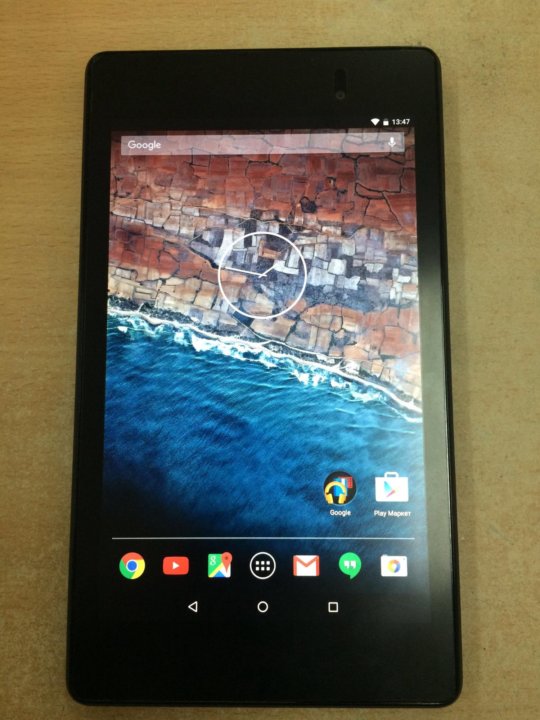
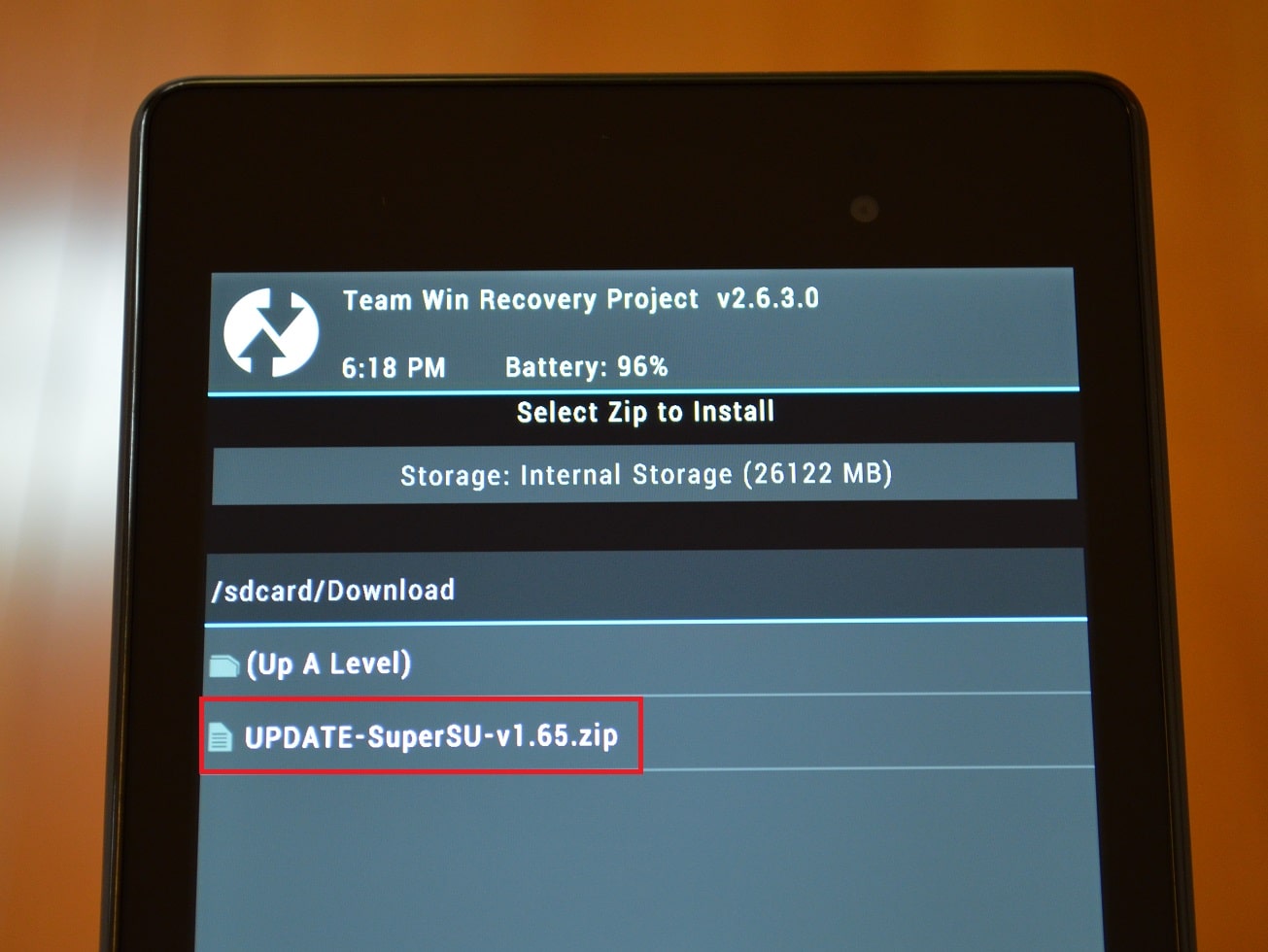






 Ожидаем завершения процедуры подготовки разделов и затем возвращаемся на главный экран рекавери – кнопка «Домой».
Ожидаем завершения процедуры подготовки разделов и затем возвращаемся на главный экран рекавери – кнопка «Домой». Находим раздел «Personal» и выбираем расположенный в нем пункт «Languages & input»;
Находим раздел «Personal» и выбираем расположенный в нем пункт «Languages & input»; Не пытайтесь использовать его на других устройствах.
Не пытайтесь использовать его на других устройствах. 
 застежка-молния . Я видел, как некоторые люди жалуются, что это не работает через CWM, но перепрошивка через TWRP и выбор Fix Superuser Permissions в конце делают свое дело.
застежка-молния . Я видел, как некоторые люди жалуются, что это не работает через CWM, но перепрошивка через TWRP и выбор Fix Superuser Permissions в конце делают свое дело. Вверху должно быть написано Fastboot.
Вверху должно быть написано Fastboot.